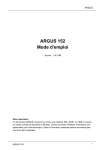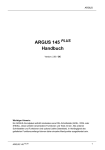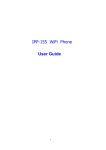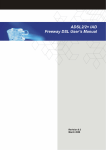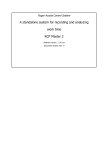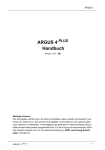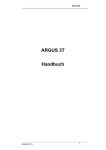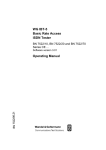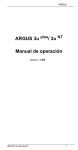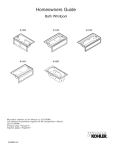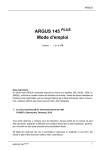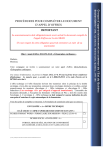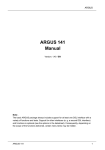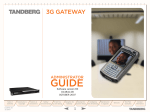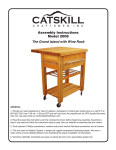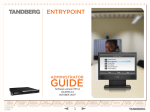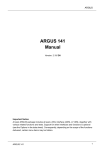Download Handbuch Version 2.0 ARGUS 145 plus
Transcript
ARGUS ARGUS 155 Mode d'emploi Version : 1.04/ FR Note importante : Un kit de base ARGUS comprend toujours au moins une interface DSL (ADSL, VDSL ou SHDSL), incluant un certain nombre de fonctions et de tests. Toutes les autres interfaces et fonctions sont optionnelles (voir la rubrique Options de la fiche technique). Selon la fourniture, certaines options des menus peuvent donc être masquées. ARGUS 155 1 ARGUS by Intec Gesellschaft für Informationstechnik mbH D-58507 Lüdenscheid, Germany, 2013 Tous droits réservés, y compris ceux de traduction. Aucune partie de ce manuel ne peut être reproduite, dupliquée ni diffusée sous quelque forme que ce soit (impression, photocopie, microfilm ou tout autre procédé) sans autorisation écrite. All rights are reserved. No one is permitted to reproduce or duplicate, in any form, the whole or part of this document without intec´s permission. 2 ARGUS 155 ARGUS 1 1.1 Consignes de sécurité .......................................................................6 Consignes de sécurité concernant le pack accumulateur .............8 2 Caractéristiques techniques générales ..........................................10 3 Mode d'emploi ...................................................................................12 4 Arborescence des menus ................................................................20 5 Couche physique ..............................................................................22 6 6.1 6.2 6.3 6.4 6.5 Utilisation sur accès ADSL ..............................................................24 Configuration de l’interdace ADSL et du mode d’accès ...............25 Configuration ADSL .........................................................................26 ARGUS en mode d'accès ATU-R .....................................................29 ARGUS en mode d’accès ATU-R Bridge ........................................45 ARGUS en mode d’accès ATU-R Router ........................................49 7 7.1 7.2 Utilisation sur accès VDSL ..............................................................52 Configuration de l'interface VDSL et du mode d'accès ................52 Paramétrage VDSL ...........................................................................52 8 8.1 8.2 8.3 8.4 Utilisation sur accès SHDL ..............................................................53 Configuration de l'interface SHDSL et du mode d'accès ..............54 Paramétrage SHDSL .........................................................................54 ARGUS en mode d'accès STU-R .....................................................55 ARGUS en mode d’accès STU-C .....................................................56 9 9.1 9.2 9.3 Utilisation sur accès Ethernet .........................................................57 Paramétrage de l’interface Ethernet ...............................................58 Paramétrage Ethernet ......................................................................58 Établissement de la communication Ethernet ...............................59 10 10.1 10.2 10.3 Lignes virtuelles (VL) .......................................................................61 Lignes virtuelles à l’écran d’état .....................................................61 Profils de lignes virtuelles (profils VL) ...........................................63 Activation d’une ligne virtuelle ........................................................65 10.3.1 démarrage d’un service ...........................................................65 10.3.2 Assignation d’autres lignes virtuelles .......................................66 11 Services .............................................................................................72 12 12.1 12.2 Tests ATM ..........................................................................................73 Scan des VPI/VCI ..............................................................................73 Ping ATM OAM ..................................................................................77 13 13.1 13.2 13.3 13.4 Tests IP ..............................................................................................81 Ping IP ................................................................................................81 Traceroute .........................................................................................85 Téléchargement HTTP (« download ») ............................................86 Téléchargement FTP (« download ») ..............................................88 ARGUS 155 3 ARGUS 13.5 Téléchargement FTP (« upload ») ...................................................90 14 14.1 Tests VoIP .........................................................................................92 démarrage de la téléphonie VoIP ....................................................94 15 15.1 15.2 15.3 Tests IPTV .......................................................................................100 IPTV ..................................................................................................100 Scan IPTV ........................................................................................104 IPTV passif ......................................................................................106 16 16.1 Utilisation sur accès RNIS .............................................................107 Configuration de l’interface RNIS et du mode d’accès ...............107 17 17.1 Utilisation sur accès RTC ..............................................................110 Sélection de l'interface physique ..................................................110 18 18.1 18.2 18.3 Tests cuivre .....................................................................................113 Mesure de R ....................................................................................113 Mesure de RC ..................................................................................115 Oscilloscope ...................................................................................117 18.3.1 démarrage de l’oscilloscope ..................................................117 18.3.2 Fonctions graphiques ............................................................120 Réflectomètre (TDR) .......................................................................125 18.4.1 Configuration TDR .................................................................125 18.4.2 démarrage du TDR ................................................................127 18.4.3 Exemples ...............................................................................129 18.4 19 19.1 19.2 19.3 IntecConfiguration de l’ARGUS .....................................................132 Trace/remote ...................................................................................132 Sauvegarde / restauration de la configuration .............................133 Retour au réglage d’usine ..............................................................135 20 Utilisation du pack accumulateur .................................................136 21 Mise à jour du firmware ..................................................................138 4 ARGUS 155 ARGUS ARGUS 155 5 1 Consignes de sécurité 1 Consignes de sécurité L'ARGUS ne doit être utilisé qu'avec les accessoires fournis. L'emploi d'autres accessoires peut entraîner des erreurs de mesure, voire endommager l'ARGUS et les équipements raccordés. N'utilisez l'ARGUS que comme indiqué dans le présent mode d'emploi. Toute autre utilisation peut être à l'origine de dommages corporels et d'une destruction de l'ARGUS. - Avant de raccorder l'ARGUS à un accès quelconque, assurez-vous que les tensions appliquées ne sont pas dangereuses et qu'elles sont bien conformes à celles spécifiées pour l'ARGUS ou ses accessoires. N'oubliez pas non plus que la tension peut varier durant la période de raccordement. - L'ARGUS ne doit être utilisé, sur toutes les interfaces et accès, que dans le cadre (standard) auquel il est destiné. - Les tensions supérieures à 50 V en alternatif et à 120 V en continu présentent un risque d'électrocution (danger de mort). - Ne procédez jamais à des mesures sans pack accumulateur ! - L'ARGUS n'est pas étanche. Protégez-le donc de toute pénétration d'eau ou - Avant de remplacer le pack accumulateur, débranchez le bloc secteur et tous d'humidité. les cordons de mesure et arrêtez l'ARGUS. ATTENTION : le pack accumulateur ne doit jamais être retiré en service. - Débranchez le bloc secteur de la prise de courant dès que l'ARGUS a été arrêté et n'est plus utilisé (par exemple après recharge de l'accumulateur). - L'ARGUS ne doit être utilisé que par du personnel qualifié. - L'ARGUS ne doit pas être alimenté par des blocs secteur non conformes aux spécifications. Les specifications sont les suivantes: (entrée : tension alternative de 100 V - 240 V ; 50/60 Hz ; 0,45 A) (sortie : tension continue de 12 V ; 1,5 A) - La prise casque est uniquement destinée au raccordement des casques agréés par le constructeur ; toute autre utilisation (telle que raccordement à une chaîne stéréo) est expressément interdite. - L'interface USB Host est uniquement destinée au raccordement des supports de mémoire mobiles agréés par le constructeur ; toute autre utilisation (telle que raccordement à un PC) est expressément interdite. - Quand l'ARGUS fonctionne sur accumulateur, la prise « Power » de l'appareil doit toujours être obturée par le cache en caoutchouc fourni portant la mention « Power ». 6 ARGUS 155 1 Consignes de sécurité - La compatibilité électromagnétique (CEM) a été contrôlée sur la base des prescriptions indiquées dans notre déclaration de conformité. ATTENTION : Cet appareil est un produit de classe A. Utilisé en zone résidentielle, il peut engendrer des rayonnements perturbateurs. Dans ce cas, l'utilisateur est tenu de prendre des dispositions adéquates. - La charge active du pack accumulateur (charge de la batterie) et la charge en arrière-plan (déconnectée par défaut) ne doivent avoir lieu que dans une gamme de température de 0 °C à +40 °C. - En cas d'utilisation en conditions extrêmes, l'ARGUS peut passer en mode économie d'énergie afin de protéger l'appareil ainsi que l'utilisateur et est alors susceptible de mettre fin au test en cours et de couper la communication. Pour assurer la fiabilité de l'ARGUS en fonctionnement de longue durée, veillez toujours à le protéger de manière optimale des hautes températures. - L'appareil ne doit pas être ouvert. - Notez les consignes de sécurité et consignes de transport suivantes - Avant d’effectuer un test ou la synchronisation sur une interface, déterminez applicables au pack accumulateur lithium-ion. de quelle manière doit être alimenté l’ARGUS. ARGUS 155 7 1 Consignes de sécurité 1.1 Consignes de sécurité concernant le pack accumulateur Transport Le pack accumulateur a été testé conformément à la directive ONU (ST/SG/AC.10/11/Rév. 4, titre III, sous-chapitre 38.3). Des fonctions de protection sont mises en œuvre afin d'éviter les surpressions, les courts-circuits, la destruction et les réinjections de courants dangereux. La quantité de lithium contenue dans le pack accumulateur étant inférieure aux seuils actuellement en vigueur, le pack, considéré seul ou monté dans l'ARGUS, n'est pas soumis aux prescriptions internationales relatives aux marchandises dangereuses. Ces prescriptions peuvent toutefois s'avérer nécessaires en cas de transport de plusieurs packs accumulateurs. De plus amples informations vous seront données sur demande. Le non-respect des mises en garde suivantes peut affecter la protection du pack accumulateur, faisant apparaître des courants et tensions extrêmement élevés susceptibles d'amener des réactions chimiques anormales, fuites d'acide, surchauffes, fumées, explosions et/ou incendies. Le non-respect de ces mises en garde a en outre un effet négatif aussi bien sur les performances que sur la longévité de l'appareil. Mises en garde 1. 2. Le pack accumulateur ne doit pas être démonté ni court-circuité. Le pack accumulateur ne doit pas être jeté au feu ni porté à une température excessive (> 60 °C). 3. 4. Le pack accumulateur ne doit être ni mouillé ni humide. La charge active du pack accumulateur (charge de la batterie) et la charge en arrière-plan (déconnectée par défaut) ne doivent avoir lieu que dans une gamme de température de 0 °C à +40 °C. Le stockage de longue durée d'un pack accumulateur ne doit pas avoir lieu audessus de +50 °C dans l'intérêt de sa longévité. 5. Le pack accumulateur ne doit être chargé qu'à l'aide de l'ARGUS associé ou d'un 6. Le pack accumulateur ne doit pas être percé à l'aide d'un objet pointu. 7. La pack accumulateur ne doit être ni jeté ni soumis à des chocs. 8. Les packs accumulateurs endommagés ou déformés ne doivent plus être utilisés. chargeur agréé par Intec. 9. Les contacts du pack accumulateur ont une polarité (plus ou moins) et ne doivent pas être reliés avec polarité inversée à l'ARGUS ni au chargeur. 10. Le pack accumulateur ne doit être relié à l'ARGUS associé ou au chargeur que de la manière prévue. 11. Le pack accumulateur ne doit pas être directement relié à des sorties électriques, 12. Le pack accumulateur ne doit être utilisé qu'en liaison avec l'ARGUS. telles qu'alimentations secteur, allume-cigare, etc. 8 ARGUS 155 1 Consignes de sécurité 13. Le pack accumulateur ne doit pas être relié à des objets métalliques ni transporté ou stocké avec des objets métalliques. 14. Le pack accumulateur ne doit pas être exposé à de fortes énergies 15. Le pack accumulateur ne doit pas être chargé ni déchargé en même temps que électrostatiques. des piles ou autres packs accumulateurs. 16. En cas d'échec de la charge du pack accumulateur à l'issue de la durée de charge, le pack ne doit pas continuer à être chargé 17. 18. Le pack accumulateur ne doit pas être soumis à une pression excessive. Si le pack accumulateur dégage des odeurs ou de la chaleur, se décolore, se déforme ou présente de toute autre manière un aspect anormal en service, en cours de charge ou au stockage, le pack doit être immédiatement retiré de l'appareil ou débranché du chargeur et ne doit plus être utilisé. 19. En cas de fuites d'acide et de contact de l'acide avec les yeux ou la peau, ces derniers doivent être immédiatement rincés à l'eau propre, sans frotter. Dans les deux cas, un médecin doit être immédiatement consulté. Des blessures durables peuvent sinon en résulter. 20. Le pack accumulateur ne doit pas être tenu à portée des enfants. 21. Avant d'utiliser le pack accumulateur, il convient de lire attentivement le mode d'emploi et les consignes de sécurité afférentes. 22. Si des odeurs, de la rouille ou d'autres anomalies sont constatées avant la première utilisation, contactez Intec pour préciser la marche à suivre. ARGUS 155 9 2 Caractéristiques techniques générales 2 Caractéristiques techniques générales Spécifications de l'appareil : Dimensions/Poids Entrées/sorties Hauteur : 235 mm - RJ-45 (BRI/PRI/E1) pour BRI et PRI Largeur : 97 mm - RJ-45 (Line) pour xDSL, rtc, U et tests cuivre Profondeur : 55 mm - Ethernet 10/100/1000 Base-T Poids : 800 g environ - Ethernet 10/100 Base-T (pack accumulateur - Prise USB A, interface USB Host compris) - Prise USB B, interface USB Client - Entrée casque Clavier 25 touches Écran LCD Gamme de température Écran couleur à cristaux Température de charge de l'accumulateur : 0 °C à +40 °C liquides Température de service (sur accu) : -10 °C à +50 °C à rétro-éclairage activable Température de service (avec bloc secteur/adaptateur de 320 x 240 pixels charge auto): 0 °C à +40 °C Température de stockage : -20 °C à +60 °C Humidité relative de l'air : jusqu'à 95 %, sans condensation Alimentation Pack accumulateur lithium-ion de 7,2 V de tension nominale (respecter impérativement les consignes de sécurité) ou bloc secteur ARGUS de 12 V / 1,5 A Divers Sécurité de l'utilisateur de l'ARGUS contrôlée selon la norme EN 60950-1 Conformité RoHS aux termes de la directive DEEE La compatibilité électromagnétique (CEM) a été contrôlée sur la base des prescriptions indiquées dans notre déclaration de conformité. Marque CE L’ARGUS 155 est conforme aux directives européennes 2004/108/CE et 2009/C197/03. Une déclaration de conformité détaillée est disponible sur demande. 10 ARGUS 155 2 Caractéristiques techniques générales Normes supportées : ADSL (Line): UIT-T G.992.1, annexe A (ADSL) UIT-T G.992.2, annexe A (G.lite) UIT-T G.992.3, annexe A (ADSL2) UIT-T G.992.5, annexe A (ADSL2+) UIT-T G.992.1, annexe B (ADSL) UIT-T G.992.3, annexe B (ADSL2) UIT-T G.992.5, annexe B (ADSL2+) UIT-T G.992.5, annexe J (ADSL2+) UIT-T G.992.3, annexe L (RE-ADSL2 via analogique) UIT-T G.992.3, annexe L (RE-Narrow PSD ADSL2 via analogique) UIT-T G.992.3, annexe M (ADSL2) UIT-T G.992.5, annexe M (ADSL2+) ANSI T1.413 ISDN-BRI/PRI (BRI/PRI/E1) : UIT-T I.430 UIT-T I.431 UIT-T G.821 UIT-T X.31 VDSL (Line) : UIT-T G.993.2 (VDSL2) Profils : 8a, 8b, 8c, 8d, 12a, 12b, 17a, 30a UIT-T G.998.4 (G.INP, retransmission) Mesure de R / Mesure de RC (Line) : Mesure de résistance : - Précision pour 20 - 100 ±10 % - Précision pour >100 - 100 k ±2 % Mesure de capacité : - Précision pour 1 nF - 1 µF : ±5 % SHDSL (Line) : UIT-T G.991.2, annexe A (G.SHDSL) UIT-T G.991.2, annexe B (G.SHDSL) UIT-T G.991.2, annexe F (G.SHDSL.bis) UIT-T G.991.2, annexe G (G.SHDSL.bis) ETSI TS 101 524 V 1.2.1 (ETSI SDSL) ETSI TS 101 524 V 1.2.2 (E.SDSL.bis) IEEE 802.3.ah (EFM) UIT-T G.994.1 (G.hs) Ethernet (LAN) : IEEE 802.3 - 10 Base-T - 100 Base-T - 1000 Base-T Autonégociation Auto-MDI(X) ARGUS 155 U RNIS (Line) : ANSI T1.601 Rigidité diélectrique : Line : Tension continue (DC) : +200 V max. Tension alternative (AC) : 100 Vcc max. (uniquement pour les tests cuivre) Tension continue (DC) : +200 V max. (xDSL) Tension continue (DC) : +130 V max. (pour rtc) Tension continue (DC) : +145 V max. (pour U) BRI/PRI/E1 : Tension continue (DC) : +48 V max. Mesures de tension continue : - Précision : ±2 % 11 3 Mode d'emploi 3 Mode d'emploi Haut-parleur LED Écran LCD Touches de fonction Touche d'annulation Touche de validation Touches de curseur Pavé numérique Touche de basculement Touche de niveau Téléphonie : décrochage / raccrochage Power (M/A) Micro Fixation pour bandoulière Touche Power - Mise en marche de l'ARGUS - Remise en marche après arrêt automatique (« Power down ») - Allumage de l’éclairage de l’écran (également possible avec toute autre touche). En fonctionnement sur accumulateur, l'écran s'éteint automatiquement au bout d'un délai réglable afin d'économiser l'énergie. - Arrêt de l'ARGUS (actionnement prolongé nécessaire) : en fonctionnement sur accumulateur, l'ARGUS s'arrête automatiquement au bout d'un délai réglable (10 minutes, par exemple) en l'absence d'activité (voir page 136). Quand l'ARGUS est arrêté et le bloc secteur branché, l'accumulateur est automatiquement rechargé dans l'appareil (voir page 136 Utilisation du pack accumulateur). Touche de validation - Ouverture d'un menu - Passage à l'écran suivant - démarrage d'un test - Adoption d'une configuration 12 ARGUS 155 3 Mode d'emploi Touche d'annulation - L'ARGUS repasse à l'écran précédent sans tenir compte des saisies venant d'être réalisées, telles que modification d'un paramètre de configuration - Annulation d'un test - Abandon d’affichages graphiques Touches de curseur - Défilement page par page à l'écran (curseur vertical) - Déplacement du curseur dans une ligne à l'écran (curseur horizontal) - Dans des listes déroulantes ou des statistiques, les touches de curseur horizontal permettent de sauter à la fin (touche de curseur vers la droite) ou au début (touche de curseur vers la gauche) de la liste affichée. - Sélection d’un menu, d'une fonction ou d'un test - Réglage de gammes de mesure dans les tests cuivre - Déplacement du curseur sur affichages graphiques - Sélection de fonctions à l’écran d’état graphique Téléphonie RNIS et analogique - Décrochage et raccrochage - Numérotation en bloc : actionner deux fois la touche téléphone (RNIS uniquement) xDSL (mode d'accès xTU-R, xTU-R Router) et Ethernet - démarrage de la téléphonie VoIP Touche de niveau - Accès BRI, PRI, U : démarrage de la mesure sur couche 1 (niveau/tension) - Accès xDSL : affichage des résultats - Ethernet : ouverture des résultats - Fonction démarrage/Arrêt pour analyses temps réel (oscilloscope /TDR) - Ouverture de l’écran d’état graphique Pavé numérique - Saisie des chiffres 0 à 9, de lettres et de caractères spéciaux - Appel direct de fonctions selon l’accès sélectionné (touche de raccourci ou « hotkey ») ARGUS 155 13 3 Mode d'emploi Touches de fonction - La fonction de ces 3 touches varie en fonction de la situation considérée. La fonction momentanée s'affiche dans 3 cases à la dernière ligne de l'écran, en lettres blanches sur fond bleu, par exemple : <Menu> : ouverture du menu principal <Démarrer> : établissement d'une communication ou début d'un test D'autres touches de fonction seront décrites aux points voulus du mode - d'emploi. Touche de basculement Dans certains menus, un « S » vert entouré d'un cercle vert s'affiche à la première ligne de l'écran. Les touches de fonction ont alors une double affectation. La touche de basculement (« Shift ») change l'affectation des touches de fonction. Exemple Actionnement de la touche de basculement : l'affectation des touches de fonction change. L’ARGUS se commande essentiellement à l’aide des 4 touches de curseur, de la touche de validation , de la touche d’annulation , de la touche de niveau et des trois touches de fonction. L'affectation momentanée des trois touches de fonction s'affiche à la dernière ligne de l'écran. Aux pages suivantes du manuel, seule sera indiquée entre crochets < >, la fonction des touches correspondant à la situation considérée, par exemple <Menu>. La touche de fonction < > remplit le même rôle que la touche de validation ayant le même effet que la touche de curseur 14 , la touche de fonction <> du clavier de l'ARGUS. ARGUS 155 3 Mode d'emploi Exemple d'utilisation : Affectation momentanée des touches de fonction Actionnement de <Non> : rejet de l'accès affiché. Ouverture du menu : Accès. En-tête : nom du menu ouvert (dans l'exemple, menu Accès), nom du test en cours, etc. Avec sélection d'une ligne à l'écran. Dans l'exemple : sélection d'un type d'accès, surlignage en bleudu type d'accès sélectionné (dans l'exemple : ADSL). Avec Validation de la sélection Dans l'exemple : l'ARGUS adopte le type d'accès surligné en bleu. Ouverture du menu Mode d'accès. Avec Retour à l'écran précédent sans adoption de l'accès sélectionné. Actionner la touche Suite page suivante ARGUS 155 15 3 Mode d'emploi <Profil> Affichage des profils, voir page 27 <Menu> Passage au menu principal <Démarrer> démarrage de la liaison ADSL <Editer> Ouverture du paramétrage xDSL et Ethernet <Profil> Configuration du profil <Démarrer> démarrage de la liaison ADSL 16 ARGUS 155 3 Mode d'emploi Connecteurs du haut PWR Branchement du bloc secteur externe Quand le bloc secteur est branché, l'ARGUS coupe en service l'alimentation par l'accumulateur. À l'arrêt, l'ARGUS recharge automatiquement l'accumulateur (voir page 136). ETH Interface Ethernet (serveur VNC) USB A Interface USB Host (Active Probe II + Copper Box) USB B (mini-USB) : Interface USB Client (connexion à un PC) Prise casque Connecteurs du bas LED « Link/Data » jaune : signale la communication physique avec un autre port Ethernet. LED allumée en permanence : communication établie LED clignotante : activité d’émission/réception BRI/PRI/E1 Accès BRI Brochage : 3/6, 4/51 Accès PRI Brochage : 1/2, 7/81 Line Accès analogique Brochage : 4/5 Accès U Brochage : 4/51 Accès xDSL Brochage : 4/5 xDSL SHDSL n fils Brochage : fixe 4/5, variable 3/6, 1/2, 7/8 Accès cuivre Brochage : 4/5 LAN La LED verte « Speed » et la LED jaune « Link/Data » signalent la vitesse de transmission. LED allumée : 10/100 Base-T Connexion à la carte réseau d'un PC. Connexion à l'interface Ethernet d'un modem xDSL, d'un routeur (IAD) ou d'un hub / switch ou à une autre La LED verte « Speed » signale la vitesse interface Ethernet (accès : Ethernet). de transmission : LED allumée : 10/100/1000 Base-T ARGUS 155 17 3 Mode d'emploi Charge de l’accumulateur à la première mise en service Le compartiment du pack accumulateur se trouve au dos de l’appareil. Fixez le pack accumulateur en amenant en butée les ergots de maintien situés au niveau de la tête et en vissant ensuite la vis moletée. N'utilisez que le pack accumulateur fourni ! Raccordez votre ARGUS arrêté au bloc secteur fourni. Mettez l’ARGUS en marche à l’aide de la touche . L’affichage suivant apparaît (le cas échéant, après avoir acquitté quelques messages éventuels) : L’affichage à la mise en marche peut varier au niveau de l’accès et du mode. Affectation momentanée des touches de fonction Actionner <Batterie> Nom du menu Option choisie dans le menu Actionner Dès que l’accumulateur est chargé, l’ARGUS le signale à l’écran. Actionner : fin de « Recharge de la batterie » Le pack accumulateur fourni doit être complètement chargé (voir page 136 Utilisation du pack accumulateur) avant d’atteindre sa pleine capacité. 18 ARGUS 155 3 Mode d'emploi Mode économie d’énergie En fonctionnement sur accumulateur, l’ARGUS s’arrête automatiquement au bout de 5 minutes en l’absence d’activité. L’ARGUS ne s’arrête pas durant un test (Loopbox, par exemple) ni en mode Trace. L’alimentation est également possible par l’intermédiaire du bloc secteur fourni. Le raccordement du bloc secteur coupe l’alimentation par l’accumulateur. Indépendamment du type d’alimentation, l’ARGUS sera toujours utilisé de préférence avec accumulateur. Ceci permet, par exemple, d’assurer l’alimentation ininterruptible de l’horloge temps réel. Débranchez le bloc secteur de la prise de courant dès que vous arrêtez l’ARGUS pour ne plus l’utiliser (sauf pour recharger l’accumulateur). ARGUS 155 19 4 Arborescence des menus 4 Arborescence des menus Mise en marche de l'ARGUS Différents écrans s'affichent à la mise en marche en fonction du dernier accès sélectionné. Dans l'exemple : accès ADSL Menu Recharge batterie Charge page 137 Charge en arrièreplan page 137 et Ouverture du menu principal affichant les menus disponibles en fonction de l'accès sélectionné (voir page 21, menu Tests unitaires). Menu xDSL Choix de l'accès physique ADSL page 24 VDSL page 52 ... et autres à partir de page 53 Le menu Mode d'accès s'ouvre automatiquement. 20 ARGUS 155 4 Arborescence des menus p. ex. ADSL Menu Mode d'accès VDSL ATU-R page 29 ATU-R Bridge page 45 VTU-R VTU-R Bridge Choix du mode d’accès, p. ex. xDSL ou Ethernet autres Menu Tests unitaires à partir de page 55 Ping IP page 81 autres à partir de page 85 Pour de plus amples informations sur l'arborescence des menus, consulter le synoptique des menus fourni avec l'appareil. Des synoptiques à jour sont aussi disponibles sur www.argus.info. Appel de l’écran d’état de l’ARGUS via la touche de niveau . L’écran d’état sert de centrale de navigation pour toute la suite des opérations. ARGUS 155 21 5 Couche physique 5 Couche physique La couche physique (couche 1) s’affiche dans l’écran d’état (Fig. 2) sous la forme d’un élément graphique spécifique (ADSL dans l’exemple). Les autres éléments de l’écran d’état seront simplement cités dans un premier temps. Vous trouverez de plus amples explications aux pages 61 (Lignes virtuelles) et pages 72 (Services). L’affichage de la couche physique pour les interfaces VDSL, SHDSL et Ethernet est analogue à celui de l’ADSL. La sélection de l’accès ADSL et du mode d’accès ATU-R est directement adoptée dans l’écran d’état. Si le paramétrage par défaut est correct, <Démarrer> permet d’établir directement la couche 1 (synchronisation sur ADSL). Les informations les plus importantes, telles que tension (U), état du modem (Arrêté) et configuration choisie (Annexe A auto) s’affichent dans la boîte Couche 1 (bleue). Pour modifier directement les paramètres d’accès ADSL, actionnez <Editer>. Pour modifier directement le mode d’accès par l’intermédiaire de l’écran d’état (Fig. 2), actionnez la combinaison de touches et . Fig. 1 Fig. 2 (exemple : ATU-R Router) : Actionnement de la touche de niveau Nom du profil Router / Bridge (uniquement pour xTU-R Bridge et xTU-R Router) Services, voir pages 72 Modification du paramétrage ADSL <Profil> Sélection du profil <Démarrer> Synchronisation Lignes virtuelles, voir pages 61 <Editer> Couche 1 Affectation momentanée des touches de fonction voir page 28. 22 voir page 27. voir page 30. ARGUS 155 5 Couche physique ARGUS 155 23 6 Utilisation sur accès ADSL 6 Utilisation sur accès ADSL L'ARGUS prend en charge les types d'accès (modes d'accès) suivants : ATU-R Mode terminaison (ADSL Transceiver Unit-Remote) – voir page 29. Connexion directe de l'ARGUS à l'accès ADSL (en amont ou en aval du filtre). L'ARGUS remplace alors le modem et le PC. ATU-R Bridge Mode passerelle (ADSL Transceiver Unit-Remote Bridge) – voir page 45. Connexion de l'ARGUS à l'accès ADSL et au PC. L'ARGUS remplace alors le modem ADSL. ATU-R Router Mode routeur (ADSL Transceiver Unit-Remote Router).– voir page 49. Connexion de l'ARGUS à l'accès ADSL et au PC. L'ARGUS remplace alors le modem ADSL et le routeur. Les différents tests ADSL acquièrent des données et les enregistrent (par exemple lors du traçage de données IP). L'utilisateur doit à cet égard répondre à ses obligations légales d'avertissement de l'abonné. La ligne raccordée ne doit être le siège que d’une tension continue de 200 V maximum et d’aucune tension alternative. 24 ARGUS 155 6 Utilisation sur accès ADSL 6.1 Configuration de l’interdace ADSL et du mode d’accès Raccordez le câble xDSL fourni à la prise « Line » de l'ARGUS et à l'accès à tester et mettez l'ARGUS en marche. Différents écrans s'affichent à la mise en marche en fonction du dernier accès utilisé. Sélectionnez l’accès ADSL et le mode d’accès ATU-R. Affichage d'état Affichage à l’écran (de haut en bas) : - Mode d'accès (dans l'exemple : ATU-R) - Profil par défaut (dans l'exemple : Profil 1). - État (dans l'exemple : Arrêté - Tension continue à l'interface Le test ADSL n'est pas encore lancé : Signification des LED simulées à l'écran : voir page 30 Menu principal LED rouge pas de test lancé LED jaune test lancé LED verte communication établie <Menu> Passage au menu principal <Profil> Affichage des profils – voir page 27 Le menu principal affiche les sous-menus disponibles sur l'accès sélectionné. Passage au menu sélectionné (Tests unitaires dans l'exemple) Sélection d'un menu. Le menu sélectionné est surligné en bleu à l'écran. Retour à l'écran précédent (à l'affichage d'état dans l'exemple) Nota : Appel de fonctions par touches numériques / combinaisons de touches Les touches du clavier de l’ARGUS permettent d’appeler directement des fonctions / tests importants. Un aperçu des combinaisons de touches possibles est donné à la page . ARGUS 155 25 6 Utilisation sur accès ADSL 6.2 Configuration ADSL L'ARGUS enregistre dans des profils tous les paramètres nécessaires à un test sur accès ADSL. L'utilisateur peut définir au total 20 profils. Avant d'établir une communication ADSL ou d'exécuter un test, l'utilisateur peut sélectionner un profil, le profil par défaut étant sinon utilisé par l'ARGUS. Les paramètres utilisés sont uniquement ceux qui sont pertinents dans les conditions de test considérées. La configuration par défaut peut être rétablie à tout moment (voir page 135). La modification d'un paramètre sera décrite sur un exemple : ARGUS en affichage d'état ARGUS en menu principal Écran d’état de l’ARGUS Raccourci vers la configuration ADSL. Suite page 28, écran 2. Suite page suivante 26 ARGUS 155 6 Utilisation sur accès ADSL Sélection du profil à éditer Le profil sélectionné est surligné en bleu à l'écran. Le profil par défaut est repéré par un à l'écran. L'ARGUS utilise pour l'établissement de la communication ADSL la configuration du profil par défaut. L'ARGUS utilise le profil sélectionné comme profil par défaut et repasse à l'affichage d'état, à l’écran d’état ou au menu « Configuration » (selon que l'on ait accédé aux profils via le menu principal, l’écran d’état ou l'affichage d'état). Par exemple, sélection des paramètres d'accès Configuration Bridge/Router, voir page 26 Configuration des paramètres de test Par exemple, sélection des paramètres physiques Sélection des paramètres Suite page suivante ARGUS 155 27 6 Utilisation sur accès ADSL p.ex. sélection d'ADSL Raccourci par <Editer> de page 26. p. ex. sélection du mode ADSL Sélection du mode ADSL (Annex A auto dans l’exemple). La configuration par défaut est repérée par un à l'écran. Retour au menu de niveau supérieur sans adoption des modifications L'ARGUS continue d'utiliser la configuration par défaut. L'ARGUS utilise le mode ADSL sélectionné comme configuration par défaut et repasse au menu de niveau supérieur. 28 ARGUS 155 6 Utilisation sur accès ADSL 6.3 ARGUS en mode d'accès ATU-R Détermination des paramètres de communication ADSL L'ARGUS se raccorde directement à l'accès ADSL via le câble xDSL ou le câble patch fourni (en amont ou en aval du filtre, au choix). L'ARGUS remplace dans ce cas le modem et le PC. L'ARGUS établit alors une communication ADSL et détermine tous les paramètres de communication ADSL pertinents. L'ARGUS affiche les paramètres de communication ADSL à l'écran et, sur demande, les enregistre à l'issue de la coupure de la communication. N'utiliser que les câbles fournis ! Câble xDSL ou câble patch Prise Line Accès ADSL ATU-C (DSLAM) Sélection du mode d'accès ATU-R : Accès ADSL ARGUS en menu principal. ou et Suite page suivante ARGUS 155 à l’écran d’état 29 6 Utilisation sur accès ADSL Le test ADSL n’est pas encore lancé : LED rouge à l’écran ! Signification des LED simulées à l'écran : LED rouge pas de test lancé LED jaune test lancé LED verte communication établie Cet écran d’état servira à expliquer toutes les autres fonctions et procédures. Établissement de la communication ADSL Sélection du profil : L'ARGUS utilise pour l'établissement de la communication ADSL la configuration enregistrée dans le profil (voir page 28) : mode ADSL et seuil. ARGUS en écran d’état L'ARGUS utilise le protocole par défaut pour l’établissement de la Suite page suivante 30 communication ADSL. (Profil 1 dans l’exemple). ARGUS 155 6 Utilisation sur accès ADSL Affichage des profils Le profil par défaut est repéré par un à l'écran (dans l'exemple : Profil 1). Sélection du profil. <Editer> L'ARGUS utilise le profil sélectionné comme configuration par défaut et repasse à l'écran d'état. Édition du profil sélectionné. La configuration du profil peut être modifiée (voir page 27). Établissement de la communication ADSL ou Suite page suivante ARGUS 155 L'ARGUS se synchronise sur le DSLAM (clignotement de la LED « Sync / L1 », affichage d'un élément surligné en jaune à l'écran). L’ARGUS indique alors l’état momentané de la communication (« Initialisation » dans l’exemple) dans la boîte Couche 1 (bleue). Durant l’établissement : Affichage à l'écran : - état momentané de la communication - Mode ADSL - temps écoulé depuis le début de la synchronisation en h:min:s. 31 6 Utilisation sur accès ADSL Affichage des commandes : < = commande envoyée par l'ARGUS > = commande envoyée par le DSLAM - = état de la communication Affichage temps réel. L'ARGUS affiche l'heure de réception des commandes. Passage aux affichages précédents et à l’écran d’état 32 ARGUS 155 6 Utilisation sur accès ADSL Succès de l'établissement de la communication Dès que la communication est établie (allumage permanent de la LED « Sync/L1 » ainsi que coche verte dans la boîte Couche 1), l’ARGUS détermine les paramètres de communication ADSL. À l’issue de la synchronisation, l’ARGUS doit rester connecté au moins 20 secondes à l’accès ADSL. Ce n’est qu’alors que peuvent être enregistrés dans l’ARGUS tous les paramètres de communication ADSL. ARGUS en écran d’état Affichage à l’écran (boîte Couche 1) : Accès et mode d’accès ou - Mode ADSL - d : débit descendant u : débit montant - nombre d’erreurs CRC sur flux descendant et montant - tension continue de l'interface Si le débit est supérieur au seuil paramétré (voir page 26), un OK vert s’affiche sur l’ARGUS et dans l’état de l’ARGUS (voir page 25 ) ; un « Fail » rouge est sinon affiché. <Info> Affichage des paramètres de communication ADSL <Test> Affichage des tests disponibles <Arrêt> Coupure de la communication ADSL Affichage des paramètres de communication ADSL en représentation abrégée : - d/n: downstream/near (flux descendant/ proche) - u/f: upstream/far (flux montant/lointain) Défilement dans les paramètres de communication Suite page suivante ARGUS 155 <Trace> Affichage des données de traçage, voir page 32. <Graph> Affichage des graphes, voir page 35 33 6 Utilisation sur accès ADSL Affichage des paramètres de communication en représentation longue pour flux descendant (downstream d) et flux montant (upstream u), voir tableau page 33. n/a not available (non disponible) n/u not used (non utilisé) n/r not received (non reçu) Défilement de l'affichage des paramètres <Réinit.> Remise à zéro des compteurs d’erreurs : FEC, CRC, HEC. Affichage des statistiques ATM : Cellules ATM : L’ARGUS affiche les cellules ATM reçues (Rx) et émises (Tx). Informations ATM : L’ARGUS affiche les informations ATM reçues (Rx) et émises (Tx), telles que : - nombre de cellules OAM - nombre de VCC utilisateurs - nombre de PDU AAL5 Autres informations ATM : - cellules reçues (Rx) non affectées (non « mappées ») - VPI reçues (Rx) non affectées (non « mappées ») - VCI reçues (Rx) non affectées (non « mappées ») Suite page suivante 34 ARGUS 155 6 Utilisation sur accès ADSL Affichage des paramètres de communication en représentation longue pour flux descendant (downstream d) et flux montant (upstream u), voir tableau page 33. n/a not available (non disponible) n/u not used (non utilisé) n/r not received (non reçu) Défilement de l'affichage des paramètres <Réinit.> Remise à zéro des compteurs d’erreurs : FEC, CRC, HEC. <Statistiq> Affichage des statistiques ATM Remise à zéro des compteurs d’erreurs (FEC, CRC, HEC). ATTENTION : Les compteurs d’erreurs sont automatiquement remis à zéro par l’ARGUS à l’atteinte du « showtime ». Affichage de la distribution des bits c.-à-d. des bits transportés par tonalité (canal ou porteuse) Axe y : bits Axe x : tonalités (canaux) La distribution des bits permet de détecter les défauts de la ligne (p. ex. par HDB3, HDSL, RF, DPBO, etc.). L’ARGUS passe à l'écran suivant. voir page 40 <Continuer> Passage au graphique suivant Suite page suivante ARGUS 155 35 6 Utilisation sur accès ADSL Fonctions graphiques : Les fonctions graphiques, telles que zoom, curseur et paramétrage de l’axe x, servent à l’analyse détaillée des graphes. Abandon du menu sans modification. Cette touche numérique permet aussi d’activer la fonction zoom au sein d’un graphe. La fonction du curseur est décrite page 38. Le paramétrage de l’axe x pour passer de tonalité à fréquence est décrit page 38. Passe automatiquement au graphe suivant en reprenant pour ces graphes tous les paramétrages déjà effectués. La loupe est affichée sur fond blanc à l’écran. Il n’a pas encore été effectué de zoom. <Zoom(x)++> Agrandit la plage du milieu du graphe (100 %) <Zoom(x)--> Inverse <Zoom(x)++> et annule l’agrandissement. La loupe est affichée sur fond gris à l’écran. Un zoom a été effectué. Suite page suivante 36 Les touches de curseur permettent de faire défiler horizontalement la plage zoomée. ARGUS 155 6 Utilisation sur accès ADSL fait basculer l’affectation des touches de fonction. L’ARGUS passe du zoom de l’axe x au zoom de l’axe y. <Zoom(y)++> Agrandit la plage du milieu du graphe (100%) <Zoom(y)--> Inverse <Zoom(y)++> et annule l’agrandissement. La loupe est affichée sur fond gris à l’écran. Un zoom a été effectué. Les touches de curseur permettent de faire défiler verticalement la plage zoomée. La fonction curseur sert à faire des mesures précises sur les graphes. Suite page suivante ARGUS 155 37 6 Utilisation sur accès ADSL Au lancement de la fonction curseur, un trait de curseur vert s’incruste au milieu du graphique. <Curseur> La touche de fonction curseur permet d’activer et de désactiver au besoin le curseur quand il a été activé par l’intermédiaire du menu. Les valeurs du graphe dans la position dans laquelle se trouve le curseur s’affichent comme suit sous le graphe : x : 76e tonalité y : 8 bits Les touches de curseur « gauche » et « droite » permettent d’amener le curseur en un point quelconque du graphe pour y faire des mesures. Un bref actionnement de la touche de curseur fait avancer ou reculer le curseur d’une position sur le graphe. Quand on maintient la touche de curseur actionnée, les pas parcourus par le curseur sur le graphe deviennent de plus en plus longs. Le paramétrage de l’axe x vous permet de faire passer le marquage de tonalité à fréquence. Suite page suivante 38 ARGUS 155 6 Utilisation sur accès ADSL Possibilités de sélection Ton : Affichage des valeurs de l’ axe x en tonalités Fréquence : Affichage des valeurs de l’axe x en fréquences Paramétrage direct de l’axe x Fonctions graphiques Les touches de curseur « gauche » et « droite » permettent de se déplacer dans la plage (en fréquence dans l’exemple). Suite page suivante ARGUS 155 La fonction zoom et la fonction curseur peuvent aussi s’utiliser combinées. On peut ainsi, par exemple, mesurer plus facilement une valeur donnée à l’aide du curseur si l’on a préalablement zoomé sur une plage donnée. Dans ce cas, la position initiale du curseur peut toutefois varier. Les fonctions graphiques sont disponibles pour tous les graphes. 39 6 Utilisation sur accès ADSL Autres graphiques de résultats Affichage du rapport signal/bruit (SNR) par tonalité Axe y : SNR en dB Axe x : tonalités (canaux) Cet affichage permet de détecter les interférences de certaines tonalités (canaux), DPBO (Downstream Power Backoff) dans l’exemple. <Menu> Ouvre les fonctions graphiques (voir page 36). Affichage du bruit au repos (QLN) par tonalité. Le QLN représente le bruit au repos de la paire en fonction de la fréquence. Axe y : QLN en dBm/Hz Axe x : tonalités (canaux) Le QLN permet de détecter les interférences de brouilleurs à bande étroite, tels qu’émetteurs petites ondes ou alimentations à découpage défectueuses. Ces brouilleurs apparaissent sous forme de pics étroits. L’exemple montre une ligne brouillée par une alimentation. <Menu> Ouvre les fonctions graphiques (voir page 36). Affichage de la composante amplitude de la fonction de transfert (HLOG) par tonalité Le HLOG représente l’atténuation d’une liaison en fonction de la fréquence. Axe y : Hlog en dB Axe x : tonalités (canaux) Suite page suivante 40 ARGUS 155 6 Utilisation sur accès ADSL Exemple : Décalage + mauvais contact Dans le cas d’une ligne parfaite, les valeurs baissent quand la fréquence augmente ; pour une ligne très courte, la courbe est quasi horizontale. L’exemple représente une ligne courte. Dans le graphe HLOG, le calcul des valeurs des flux montant (« upstream ») et descendant (« downstream ») du DSLAM peut aboutir à un décalage pa rapport aux valeurs de flux descendant de l’ARGUS. Il arrive aussi que des DSLAM n’envoient pas ou mal les valeurs « upstream » du HLOG. Souvent, des communications DSL sont possibles bien que l’une des deux paires soit à haute impédance ou même coupée (couplage alors uniquement capacitif). Dans ce cas, il se produit des décrohages ou des pertes de données. Les raisons de ces problèmes peuvent être les suivantes : oxydation des lignes raccordées, mauvais contacts dans les prises téléphoniques, bornes dévissées ou isolation défectueuse des lignes. Dans le cas d’une telle liaison, l’atténuation aux basses fréquences est supérieure à celle mesurée aux hautes fréquences. Ceci se reconnaît à un rapport atypique entre atténuation sur flux montant et sur flux descendant ou encore à l’allure du HLOG. En cas de problème sur l’une des paires, les valeurs aux basses fréquences sont souvent plus faibles que celles mesurées aux hautes fréquences. <Menu> Exemple : Bridge tap Ouvre les fonctions graphiques (voir page 36). <Continuer> L’ARGUS repasse au graphe bits/tonalité. L’exemple ci-contre montre une « cuvette ». Elle peut être l’indice d’une dérivation (bridge tap). La formule empirique : L[m] = 50 / f [MHz], permet, quand on connaît la fréquence en MHz (0,535 MHz dans l’exemple), d’estimer la longueur approximative d’une dérivation: L [m] = 50 / 0,535 MHz = 93 m On a affaire à une dérivation d’environ 93 m de long. ARGUS 155 41 6 Utilisation sur accès ADSL Coupure de la communication ADSL et enregistrement des résultats ARGUS en affichage d'état. Coupure de la communication ADSL Enregistrement des résultats <Non> Rejet du résultat <Oui> Enregistrement du résultat L’ARGUS enregistre les paramètres de communication en même temps que les données de traçage au premier emplacement mémoire libre. Le nom de l’enregistrement peut être choisi en toute liberté. Par défaut : AMP_1, AMP_2, etc. ou numéro d’appel du branchement testé si celui-ci figure dans la mémoire des numéros abrégés. Si tous les emplacements mémoire sont déjà occupés, un emplacement à écraser doit être sélectionné en manuel. Suite page suivante 42 ARGUS 155 6 Utilisation sur accès ADSL À l’issue de l’enregistrement, l’ARGUS repasse à l’écran d’état ou dans l’état ARGUS. Le bouton <Démarrer> permet de lancer directement une nouvelle tentative de synchronisation. ARGUS 155 43 6 Utilisation sur accès ADSL Affichage des résultats de tests enregistrés Résultats de tests Afficher ARGUS en menu principal. Sélection du résultat de test enregistré. <Date> Affichage du moment (horodatage) auquel a eu lieu l’enregistrement. Affichage des résultats de tests : L’ARGUS affiche l’état ADSL et les paramètres de communication ADSL. Défilement dans les paramètres de communication ADSL Affichage de la distribution des bits (bits/ tonalité) <Continuer> Affichage du rapport signal/ bruit par tonalité (SNR/ tonalité), du QLN/tonalité, du Hlog/tonalité et des données de traçage. Abandon de l’affichage des résultats 44 ARGUS 155 6 Utilisation sur accès ADSL 6.4 ARGUS en mode d’accès ATU-R Bridge L’ARGUS se raccorde au PC via le câble patch et à l’accès ADSL via le câble xDSL. En mode Bridge, l’ARGUS se comporte comme un modem ADSL, c’est-à-dire qu’il transmet passivement tous les paquets d’Ethernet à ADSL (et inversement). Dans ce cas, c’est le PC qui est responsable de l’établissement de la communication. Câble patch Câble xDSL Prise « Line » Prise LAN Ethernet ADSL Protocole, p. ex. PPP Accès ADSL PC Paramétrage pour Bridge/Router, voir page 26. Paramétrage Bridge/Router Ethernet Autonégociation active / inactive IPv4 - Mode IP - Propre adresse IP - Masque réseau IP - Serveur DHCP IP statique Serveur DHCP Adresse initiale/ finale de domaine Durée de réservation ARGUS 155 45 6 Utilisation sur accès ADSL Sélection du mode d'accès ATU-R Bridge Accès ARGUS en menu principal ou ADSL et à l’écran d’état Le test n'est pas encore lancé : LED rouge à l'écran. Signification des LED simulées à l’écran : LED rouge pas de test lancé LED jaune test lancé LED verte communication établie Affichage à l'écran : Mode d'accès Suite page suivante - Profil par défaut voir page 26 - État momentané - Tension continue de l'interface 46 ARGUS 155 6 Utilisation sur accès ADSL Le test n'est pas encore lancé ! Signification de la flèche dans la boîte Couche 1 : Flèche grise pas de test lancé Flèche jaune test lancé Coche verte communication établie Affichage à l’écran (boîte Couche 1) : Mode d'accès Établissement de la communication ADSL Passage sur Bridge à l’aide des touches de curseur, voir page 62 Mode ADSL - État momentané - Tension continue de l'interface La communication ADSL est établie (coche verte dans la boîte Couche 1). <Editer> Paramétrage pour Bridge/ Router Établissement de l’ADSL-Bridge La passerelle peut aussi s’activer directement. Si la couche 1 n’est pas encore établie, elle s’établit en même temps automatiquement. <Arrêt> Désactivation du mode Bridge <Info> Affichage de l’activité du mode Bridge En cas de couche physique ADSL active en mode Bridge, les tests possibles via la touche de fonction <Test> sont les suivants. Quand le mode Bridge est actif, aucun test n’est disponible. Affichage des paramètres de communication Passage à la boîte Couche 1 et à d’autres éléments, voir page 62. ARGUS 155 47 6 Utilisation sur accès ADSL <Info> ou Affichage des paramètres de communication, voir page 33. <Arrêt> Coupure de la communication ADSL et désactivation automatique du Bridge 48 ARGUS 155 6 Utilisation sur accès ADSL 6.5 ARGUS en mode d’accès ATU-R Router L’ARGUS se raccorde au PC via le câble patch et à l’accès ADSL via le câble xDSL. En mode Router, l’ARGUS remplace à la fois le modem et le routeur, ce qui permet à plusieurs PC d’accéder à une liaison réseau (via un hub/switch). Soit les adresses IP sont attribuées de manière statique, soit l’ARGUS est désigné comme serveur DHCP et attribue les adresses IP aux PC raccordés. L’ARGUS n’a pas de parefeu (« firewall ») ! PC Hub/Switch Protocole, p. ex. PPP IP ADSL Ethernet PC Ethernet Accès ADSL Ethernet Paramétrage pour Bridge/Router, voir page 26 Paramétrage Bridge/Router Ethernet Autonégociation active / inactive, voir page 60. IPv4 - Mode IP - Propre adresse IP - Masque réseau IP - Serveur DHCP Routeur - NAT actif / inactif - Port SIP IP statique Serveur DHCP Adresse initiale/ finale de domaine Durée de réservation Paramétrage pour ADSL, voir page 26 : Paramétrage Paramètres d'accès Paramètres physiques ADSL Mode ADSL Seuil ARGUS 155 49 6 Utilisation sur accès ADSL Sélection du mode d'accès ATU-R Router ARGUS en menu principal Accès ADSL ou et ATU-R Router à l’écran d’état Le test n'est pas encore lancé : LED rouge à l'écran. Signification des LED simulées à l’écran : LED rouge pas de test lancé LED jaune test lancé LED verte communication établie Affichage à l'écran : Mode d'accès - Profil par défaut (profil 1) - État momentané - Tension continue de l'interface Le test n'est pas encore lancé : Signification de la flèche dans la boîte Couche 1 : Flèche grise pas de test lancé Flèche jaune test lancé Coche verte communication établie Affichage à l’écran (boîte Couche 1) : Passage au routeur via la VL à l’aide des touches de curseur, voir page 62 - Mode d'accès - Mode ADSL - État momentané - Tension continue de l'interface <Profil> Appel des profils voir page 30 Établissement de la communication ADSL 50 ARGUS 155 6 Utilisation sur accès ADSL En cas de couche physique ADSL active en mode routeur, les tests possibles via la touche de fonction <Test> sont les suivants. Quand le mode routeur est actif, aucun test n’est disponible via le routeur. Ligne virtuelle sélectionnée. <Editer> Paramétrage, voir utilisation Passage sur routeur à l’aide des touches de curseur, voir page 62 „10 Lignes virtuelles (VL)“ page 61. Routeur sélectionné. Le routeur peut aussi s’activer directement. Si la couche 1 n’est pas encore établie, elle s’établit en même temps automatiquement. <Editer> Paramétrage pour Bridge/ Router, voir page 26 Activation du routeur ADSL La liaison ADSL est active. Affichage et commande comme en mode Bridge, voir page 47 ARGUS 155 51 7 Utilisation sur accès VDSL 7 Utilisation sur accès VDSL L'ARGUS prend en charge les types d'accès (modes d'accès) suivants : VTU-R Mode terminal (VDSL Transceiver Unit-Remote). Connexion directe de l'ARGUS à l'accès VDSL (en amont ou en aval du filtre). L'ARGUS remplace alors le modem et le PC. VTU-R Bridge Mode passerelle (VDSL Transceiver Unit-Remote Bridge). Connexion de l'ARGUS à l'accès VDSL et au PC. L'ARGUS remplace alors le modem VDSL. VTU-R Router Mode routeur (VDSL Transceiver Unit-Remote Router). Connexion de l'ARGUS à l'accès VDSL et au PC. L'ARGUS remplace alors le modem VDSL et le routeur. Les différents tests VDSL acquièrent des données et les enregistrent (par exemple lors du traçage de données IP). L'utilisateur doit à cet égard répondre à ses obligations légales d'avertissement de l'abonné. La ligne raccordée ne doit être le siège que d’une tension continue de 200 V maximum et d’aucune tension alternative. 7.1 Configuration de l'interface VDSL et du mode d'accès Le paramétrage de l’interface VDSL et du mode d’accès s’opèrent comme en ADSL, voir page 25 et suivantes. Nota : Appel de fonctions par touches numériques / combinaisons de touches Les touches du clavier de l’ARGUS permettent d’appeler directement des fonctions / tests importants. 7.2 Paramétrage VDSL Les modifications du paramétrage VDSL s’opèrent comme en ADSL, voir page 26 et suivantes. 52 ARGUS 155 8 Utilisation sur accès SHDL 8 Utilisation sur accès SHDL Sur accès SHDSL, l’ARGUS prend en charge les sous-couches TC (Transmission Convergence) suivantes, sélectionnables dans le menu Mode d’accès. ATM : Mode transfert asynchrone STU-R (STU-R : SHDSL Transceiver Unit-Remote) L'ARGUS simule le côté client (le modem) et le PC sur la base de l’ATM. STU-C (STU-C : SHDSL Transceiver Unit-Central Office) L'ARGUS simule le côté autocommutateur (le DSLAM) sur la base de l’ATM. STU-R Bridge L'ARGUS simule le côté client (le modem) sur la base de l’ATM En mode Bridge, l'ARGUS remplace le modem SHDSL et transfère passivement tous les paquets, via ATM, entre l'interface Ethernet et l'interface SHDSL. STU-R Router L'ARGUS simule le côté client (le modem) sur la base de l’ATM En mode Router, l'ARGUS remplace le modem et le routeur. Les paquets sont alors routés entre l'interface Ethernet et l'interface SHDSL, avec ou sans NAT. EFM : Ethernet in the First Mile (Ethernet sur le premier kilomètre) (voir IEEE 802.3ah) STU-R (STU-R : SHDSL Transceiver Unit-Remote) L'ARGUS simule le côté client (le modem) et le PC sur la base de l’EFM. STU-C (STU-C : SHDSL Transceiver Unit-Central Office) L'ARGUS simule le côté autocommutateur (le DSLAM) sur la base de l’EFM. STU-R Bridge L'ARGUS simule le côté client (le modem) sur la base de l’EFM En mode Bridge, l'ARGUS remplace le modem SHDSL et transfère passivement tous les paquets entre l'interface Ethernet et l'interface SHDSL. STU-R Router L'ARGUS simule le côté client (le modem) sur la base de l’EFM En mode Router, l'ARGUS remplace le modem et le routeur. Les paquets sont alors routés entre l'interface Ethernet et l'interface SHDSL avec ou sans NAT. TDM : Time Division Multiplex (multiplexage temporel), pas pour SHDSL 6 fils STU-R (STU-R : SHDSL Transceiver Unit-Remote) L'ARGUS simule le côté client (le modem) sur la base du TDM STU-C (STU-C : SHDSL Transceiver Unit-Central Office) L'ARGUS simule le côté autocommutateur (le DSLAM) sur la base du TDM. ARGUS 155 53 8 Utilisation sur accès SHDL ITC : Independent Transmission Convergence (convergence de transmission indépendante) STU-R (STU-R : SHDSL Transceiver Unit-Remote) L’ARGUS simule le côté client (le modem) indépendamment de la souscouche TC de l’autre extrémité. STU-C (STU-C : SHDSL Transceiver Unit-Central Office) L’ARGUS simule le côté autocommutateur (le DSLAM) indépendamment de la sous-couche TC de l’autre extrémité. HDLC : High-Level Data Link Control STU-R (STU-R : SHDSL Transceiver Unit-Remote) L'ARGUS simule le côté client (le modem) sur la base du HDLC. STU-C (STU-C : SHDSL Transceiver Unit-Central Office) L'ARGUS simule le côté autocommutateur (le DSLAM) sur la base du HDLC. Les différents tests SHDSL acquièrent des données et les enregistrent (par exemple lors du traçage de données IP). L'utilisateur doit à cet égard répondre à ses obligations légales d'avertissement de l'abonné. En SHDSL, la gamme de température de service doit être impérativement celle indiquée dans les « Caractéristiques techniques » (voir page 10). À des températures ambiantes inférieures à 50 °C, il n'est cependant plus exclu qu'en fonctionnement de longue durée, des modes de fonctionnement très performants provoquent le déclenchement des mesures de protection de l'ARGUS en fonction de la température décrites à la rubrique « Consignes de sécurité » (voir page 6). La ligne raccordée ne doit être le siège que d’une tension continue de 200 V maximum et d’aucune tension alternative. 8.1 Configuration de l'interface SHDSL et du mode d'accès Le paramétrage de l’interface SHDSL et du mode d’accès s’opèrent comme en ADSL, voir page 25 et suivantes, Nota : Appel de fonctions par touches numériques / combinaisons de touches Les touches du clavier de l’ARGUS permettent d’appeler directement des fonctions / tests importants. 8.2 Paramétrage SHDSL Les modifications du paramétrage SHDSL s’opèrent comme en ADSL, voir page 26 et suivantes. 54 ARGUS 155 8 Utilisation sur accès SHDL 8.3 ARGUS en mode d'accès STU-R Détermination des paramètres de communication SHDSL L’ARGUS se raccorde directement à l’accès SHDSL via le câble xDSL (2 fils), le câble patch (n fils), le câble SHDSL 4 fils ou le câble SHDSL 8 fils à fiches banane fourni. L'ARGUS remplace dans ce cas le modem et le PC. L'ARGUS établit alors une communication SHDSL et détermine tous les paramètres de communication SHDSL pertinents. L'ARGUS affiche les paramètres de communication SHDSL à l'écran et, sur demande, les enregistre à l'issue de la coupure de la communication. N'utiliser que les câbles fournis ! Câble xDSL, patch, SHDSL 4 fils ou SHDSL 8 fils Prise Line Accès SHDSL (STU-C) Sélection du mode d'accès STU-R : La sélection du mode d’accès STU-R s’opère comme pour l’ATU-R, voir page 29. ARGUS 155 55 8 Utilisation sur accès SHDL 8.4 ARGUS en mode d’accès STU-C Détermination des paramètres de communication SHDSL L’ARGUS se raccorde directement au modem SHDSL via le câble xDSL, le câble patch, le câble SHDSL 4 fils ou le câble SHDSL 8 fils à fiches banane fourni. L’ARGUS remplace dans ce cas le DSLAM (STU-C). L'ARGUS établit alors une communication SHDSL et détermine tous les paramètres de communication SHDSL pertinents. L’ARGUS affiche les paramètres de communication SHDSL à l'écran et, sur demande, les enregistre à l'issue de la coupure de la communication. La procédure est identique aussi bien pour l’ATM sur SHDSL 2 fils, pour les communications SHDSL 4, 6 et 8 fils que pour l’EFM. N'utiliser que les câbles fournis ! par exemple câble xDSL ou câble patch. Prise Line Modem SHDSL ou autre ARGUS (STU-R) Sélection du mode d'accès STU-C : La sélection du mode d’accès STU-C s’opère comme pour l’ATU-R, voir page 29. Établissement de la communication SHDSL du côté de la STU-C : L’établissement de la communication STU-C s’opère comme pour la STU-R. Succès de l’établissement de la communication du côté de la STU-C : L’affichage des paramètres de communication ainsi que les explications de ces données s’opèrent comme pour la STU-R. 56 ARGUS 155 9 Utilisation sur accès Ethernet 9 Utilisation sur accès Ethernet En mode Ethernet, l'ARGUS prend en charge les types d'accès suivants : Les différents tests acquièrent des données et les enregistrent. L'utilisateur doit à cet égard répondre à ses obligations légales d'avertissement de l'abonné. Connexion à un modem : Câble patch Modem Ethernet p. ex. xDSL Prise LAN p. ex. accès xDSL Connexion à un routeur-modem : Câble patch Routeur- modem Ethernet p. ex. xDSL Prise LAN p. ex. accès xDSL Connexion à un routeur-modem PPTP : Routeur- modem PPTP Câble patch Ethernet p. ex. xDSL Prise LAN p. ex. accès xDSL ARGUS 155 57 9 Utilisation sur accès Ethernet Connexion à un PC via IP PC Câble patch Ethernet Prise LAN Connexion à un réseau IP PC Câble patch Hub/Switch Ethernet Prise LAN PC Configuration du profil : Paramètres d'accès Ethernet Autonégociation active / inactive 9.1 Paramétrage de l’interface Ethernet Le paramétrage de l’interface Ethernet s’opère comme en ADSL, voir page 25. Nota : Appel de fonctions par touches numériques / combinaisons de touches Les touches du clavier de l’ARGUS permettent d’appeler directement les fonctions / tests importants. 9.2 Paramétrage Ethernet Les modifications du paramétrage Ethernet s’opèrent comme en ADSL, voir page 26 et suivantes. Autres paramètres d’accès, voir utilisation „10 Lignes virtuelles (VL)“ page 61. 58 ARGUS 155 9 Utilisation sur accès Ethernet 9.3 Établissement de la communication Ethernet ARGUS en écran d’état L'ARGUS utilise pour l'établissement de la communication Ethernet le profil par défaut (Profil 1 dans l'exemple). Le test n'est pas encore lancé ! Signification de la flèche dans la boîte Couche 1 : Établissement de la communication Ethernet ou Flèche grise pas de test lancé Flèche jaune test lancé Coche verte communication établie <Info> Affichage des paramètres de communication Ethernet <Test> Affichage des tests disponibles <Démarrer> Activation d'Ethernet <Arrêt> Coupure de la communication Ethernet Affichage à l'écran : Paramétrage de l’autonégociation - Autonégociation à l’autre extrémité - Vitesse négociée - Nature du mode duplex - Paramétrage du contrôle de flux (Flow control) <Statistiq> Ouverture des statistiques Ethernet Suite page suivante ARGUS 155 59 9 Utilisation sur accès Ethernet Affichage des statistiques à l’écran : - Trames Ethernet reçues (Rx) et émises (Tx) - Octets reçus (Rx) et émis (Tx) - Nombre d’erreurs côté récepteur (Rx) et côté émetteur (Tx) - Nombre de collisions Coupure de la communication Ethernet et enregistrement des résultats La coupure de la communication et l’enregistrement des résultats d’une communication Ethernet s’opèrent comme en ADSL, voir page 42. 60 ARGUS 155 10 Lignes virtuelles (VL) 10 Lignes virtuelles (VL) Les lignes virtuelles (Virtual Lines – VL) regroupent le paramétrage de la couche 2 et de la couche 3 dans des profils, appelés profils VL. Ces profils contiennent, par exemple, des informations sur les protocoles, les VPI/VCI, les VLAN et les données PPP (dans des profils PPP de niveau inférieur). Les lignes virtuelles permettent d’effectuer des tests sur plusieurs VPI/VCI ou VLAN et sur différents protocoles. L’ARGUS offre la possibilité de créer jusqu’à 20 de ces profils VL. Dans un profil VL, les paramètres de protocole, par exemple, sont éditables. Les profils VL peuvent s’assigner à un ou plusieurs services indépendamment de l’état de la couche physique (couche 1). Bien que les protocoles soient différents, il est ainsi possible d’effectuer un test de données (ping IP, par exemple) ou un test VoIP (appel VoIP, par exemple) sur un accès actif sans avoir à réétablir la couche 1 (DSL Eth). 10.1 Lignes virtuelles à l’écran d’état Les lignes virtuelles seront expliquées à l’écran d’état en prenant l’exemple de l’accès ADSL ATU-R. Nom du profil Services voir page 72. Lignes virtuelles Couche 1 Affectation momentanée des touches de fonction ARGUS 155 Router / Bridge (uniquement pour xTU-R Bridge et xTU-R Router) Ligne virtuelle pour Bridge/Router, Paramétrage voir page 26 61 10 Lignes virtuelles (VL) L’écran d’état se subdivise en trois niveaux pouvant se sélectionner à l’aide des touches de curseur du clavier de l’ARGUS. L’écran d’état sera décrit plus en détail en prenant l’exemple de trois affichages. Niveau 1 : couche physique (voir page 22) Curseur vers le haut <Editer> Configuration de la couche physique <Profil> Configuration du profil <Démarrer> Établissement de la couche physique, de l’accès sélectionné Niveau 2 : Lignes virtuelles <Editer> Curseur vers le haut Configuration de ligne virtuelle, voir page 66. Les possibilités de configuration suivantes s’affichent : - Protocole (IP, PPP, PPTP) - ATM - VLAN - PPP (profils PPP) - PPTP - Version IP (IPv4, IPv6, Double) - IPv4 - Journal de données (pour cette VL) - Nom du profil <Profil> Configuration du profil Niveau 3 : Services (voir page 72) <Editer> Assignation d’une VL à un service et configuration <Profil> Configuration du profil <Démarrer> démarrage du service L’actionnement de la touche de fonction <Démarrer> démarre automatiquement la ligne virtuelle ainsi que la couche physique. 62 ARGUS 155 10 Lignes virtuelles (VL) Selon l’état de la couche physique, des lignes virtuelles ou des services, l’ARGUS affiche différentes icônes dans les cases graphiques. Aucune ligne virtuelle n’a encore été assignée à ce service. Ce service, cette VL ou cette couche physique se trouve à l’état de repos. Ce service n’est pas disponible (uniquement en mode Bridge). L’activation de la couche physique, de la VL ou du service est en cours de préparation. La couche physique, la VL ou le service est en cours d’activation. Désactivation de la couche physique, de la VL ou du service par un événement imprévu. Désactivation en cours d’exécution. La synchronisation a eu lieu (couche physique), ou une VL ou un service a été activé avec succès et sans erreur. Un test est en cours dans ce service. Une erreur est apparue. Pour poursuivre, réinitialiser la VL et le service par <Réinit.>. 10.2 Profils de lignes virtuelles (profils VL) Explications concernant les différents types de profils : Profils (1 - 20), voir page 27 : - Ces profils contiennent, sous les paramètres d’accès, le paramétrage de la couche 1 (paramètres physiques, adresse MAC) et les assignations pour les services Data, VoIP, IPTV et VoD. - Outre les paramètres d’accès, c’est ici que se trouvent également le paramétrage pour Bridge/Router et pour les paramètres de test. - À chaque profil peut être donné un nom personnalisé. Profils VL (lignes virtuelles 1 - 20) - Ces profils contiennent le paramétrage des couches 2/3. - Les profils VL sont assignés à des services. - Une VL peut être assignée à plusieurs services. - Aux profils VL peuvent être assignés des profils PPP. Profils PPP (1 - 20) - Ces profils contiennent toutes les données pertinentes nécessaires à la communication. - Les profils PPP sont assignés à des profils VL. - Un profil PPP peut être assigné à plusieurs profils VL. ARGUS 155 63 10 Lignes virtuelles (VL) Relations entre types de profils À l’issue de la réinitialisation de tous les paramétrages (voir page 135), chaque profil (1-20) ne contient qu’un profil VL (1-20) assigné aux Service Data. À chaque profil VL (1-20) est assigné un profil PPP. À tous les autres services (tels que VoIP, IPTV et VoD) n’est assigné dans un premier temps aucun profil VL ni aucun profil PPP. L’assignation d’autres profils VL et PPP à des services sera décrite à partir de la page 66. Configuration par défaut : Profil 1 Service Donnée => Profil VL 1 => Profil PPP 1 Service VoIP ... ... Service IPTV ... ... Service VoD .... ... Profil 10 Service Donnée => Profil VL 10 => Profil PPP 10 64 Service VoIP ... ... Service IPTV ... ... Service VoD .... ... ARGUS 155 10 Lignes virtuelles (VL) 10.3 Activation d’une ligne virtuelle Pour activer une ligne virtuelle, il faut Démarrer un service ou un test. Pour pouvoir Démarrer un test, il faut qu’un service ait été configuré et qu’une ligne virtuelle lui ait été assignée. Dans l’exemple, on configure le service Data et on lui assigne une ligne virtuelle. 10.3.1 démarrage d’un service La liaison ADSL est active. Passez à l’aide des touches de curseur de la boîte Couche 1 au service « Data » via la ligne virtuelle. Si la couche physique n’est pas encore active, elle est automatiquement démarrée au démarrage du service ou du test. <Démarrer> démarrage du service La couche physique (ADSL) de même que la ligne virtuelle et le service « Data » sont désormais actifs. Ceci est indiqué par une « coche » verte. <Info> Affichage d’informations sur le service Data (durée d’activité, par exemple) <Arrêt> Arrêt du service Data Pour les explications des services, voir page 72. Suite page suivante ARGUS 155 65 10 Lignes virtuelles (VL) Affichage des tests qu’il est possible d’effectuer via le service « Data » <Config> Configuration du test considéré (ping IP dans l’exemple). Une description précise est donnée au chapitre des tests, voir page 81). 10.3.2 Assignation d’autres lignes virtuelles L’ARGUS peut utiliser en même temps plusieurs services (Data et VoIP, par exemple) via une même ligne virtuelle. Dans l’exemple, ADSL est actif. Le service Data est sélectionné. Il sera expliqué comment relier plusieurs services par une même ligne virtuelle. Pour qu’une ligne virtuelle (assignée au service Data dans l’exemple) puisse être configurée pour d’autres services, il faut que le service soit arrêté. La couche physique reste toujours active. Sélection du service VoIP à l’aide des touches de curseur <Editer> Ouverture de la configuration du service sélectionné (VoIP dans l’exemple) Suite page suivante 66 ARGUS 155 10 Lignes virtuelles (VL) Sélectionnez « Ligne virtuelle ». Sélection du profil VL à éditer Le profil sélectionné est surligné en bleu à l'écran. Les éléments non disponibles sont grisés. Par exemple, s’ils sont actifs à l’instant considéré. <Editer> Les possibilités de paramétrage sont décrites à partir de la page 67. Édition du profil VL sélectionné. Par exemple, sélection de PPP Les possibilités de paramétrage sont décrites à partir de la page 66. Ouverture de la sélection du profil PPP Suite page suivante ARGUS 155 67 10 Lignes virtuelles (VL) Par exemple, sélection du profil PPP 1 Il est possible de configurer jusqu’à 20 profils PPP. <Editer> Édition du profil PPP sélectionné, voir page 66. Les possibilités de paramétrage sont décrites à partir de la page 66. 3 fois Le profil sélectionné n’a pas encore été validé. Suite page suivante 68 ARGUS 155 10 Lignes virtuelles (VL) L’ARGUS passe à l’écran d’état ou au menu « Configuration » (selon que l’on a accédé aux profils via le menu principal ou via l’écran d’état). Les services « Data » et « VoIP » sont à présent reliés via une ligne virtuelle à la couche physique (accès ADSL). <Démarrer> démarrage du service VoIP Le service « VoIP » est à présent actif. Il est alors possible d’effectuer divers tests via le service VoIP. Sélectionner « Data » à l’aide des touches de curseur et activer le service via <Démarrer>. ARGUS 155 À l’étape suivante, il est maintenant possible d’activer un autre service. 69 10 Lignes virtuelles (VL) Les services « Data » et « VoIP » sont actifs. Il est alors possible d’effectuer divers tests via les services Data et VoIP. L’affichage et la commande pour IPTV et VoD (Video on Demand) s’opèrent comme en VoIP. Autres exemples de différentes assignations de lignes virtuelles : Exemple 1 : Une ligne virtuelle est reliée au service Data, et une au service VoIP. La ligne virtuelle pour VoIP peut donc utiliser d’autres données de protocole que la ligne virtuelle pour Data. Exemple 2 : Une ligne virtuelle a été configurée pour les services Data, VoIP, IPTV et VoD. Dans l’exemple, les services IPTV et VoD sont actifs. Dans le cas du service IPTV, il est possible d’établir jusqu’à quatre lignes virtuelles. L’ARGUS ne les affiche toutefois que sous la forme d’une ligne virtuelle groupée. Une description précise est donnée au chapitre IPTV, voir page 100. 70 ARGUS 155 10 Lignes virtuelles (VL) Exemple 3 : ARGUS 155 Dans cet exemple, une ligne virtuelle a été assignée à chaque service. Comme l’ARGUS se trouve en mode Bridge, ces services ne sont pas exécutables. 71 11 Services 11 Services Quatre services sont représentés à l’écran d’état (voir explications page 61). Chacun de ces services permet d’effectuer toute une série de tests IP (voir liste cidessous). Il est en outre possible de Démarrer et d’arrêter chaque service indépendamment des autres. Exemple d’affichage des services possibles. <Editer> Assigner un profil VL au service et configurer le service. <Profil> Configuration du profil <Démarrer> Activer le service. Si la ligne virtuelle et la couche physique ne sont pas encore activées, elles sont démarrées automatiquement. Quand un service est activé, <Test> permet de Démarrer différents tests. Tests pouvant être effectués par l’intemédiaire des différents services : Services : - Ping IP - Ping IP - Ping IP - Ping IP - Traceroute - Traceroute - Traceroute - Traceroute - Download HTTP - Appel VoIP - IPTV - Video on Demand - Download FTP - Attente VoIP - Scan IPTV - Upload FTP - Test PESQ VoIP - IPTV passif - Serveur FTP 72 ARGUS 155 12 Tests ATM 12 Tests ATM Les tests ATM qui suivent ne peuvent être effectués que sur une interface ADSL ou SHDSL-ATM. D’autres interfaces comme VDSL, Ethernet ou SHDSL-EFM ne sont pas basées sur l’ATM. 12.1 Scan des VPI/VCI Dans le scan des VPI/VCI, l'ARGUS vérifie quelles quels sont les couples VPI/VCI actifs sur l'accès testé : l'ARGUS envoie un paquet de test pour tous les couples VPI/VCI possibles et attend un paquet en réponse. Le scan des VPI/VDI nécessite l'enregistrement des paramètres suivants dans le profil (en cas de communication xDSL déjà établie, les paramètres d'accès, tels que mode ADSL et seuil, sont verrouillés) : Paramètres indépendants du protocole : Suite page suivante Le profil sélectionné est surligné en bleu à l'écran. Le profil par défaut est repéré par un à l'écran. L’ARGUS adopte pour l’établissement de la communication xDSL et pour le scan des VPI/VCI les paramètres figurant dans le profil par défaut. Suite page suivante ARGUS 155 L'ARGUS utilise le profil sélectionné comme profil par défaut et repasse au menu « Configuration ». 73 12 Tests ATM Paramètres de test Scan des VPI/VCI Édition et modification du paramètre sélectionné Paramétrage Explication Paramètres de test Scan des VPI/VCI VPI Virtual Path Identifier Plage de VPI que vérifie l'ARGUS en scan des VPI/VCI. Plage : 0 à 255 Par défaut : 1 à 8 VCI Virtual Channel Identifier Plage de VCI que vérifie l'ARGUS en scan des VPI/VCI. Plage : 32 à 65535 Par défaut : 32 à 50 Nombre de scans Nombre de scans. Plage : 0 à 99 Par défaut : 2 Timeout Temps maximal d'attente de la réponse d'un nœud du réseau ATM au paquet de test envoyé par l'ARGUS Plage : 0,1 à 9,9 secondes Par défaut : 0,5 seconde 74 ARGUS 155 12 Tests ATM Scan des VPI/VCI L’accès ADSL ATU-R sélectionné dans l’exemple est actif. <Info> Affichage des paramètres de communication ADSL <Test> Affichage des tests disponibles <Arrêt> Arrêt de la liaison ADSL <Config> L’ARGUS affiche les paramètres de test du scan des VPI/VCI, voir page 74. Initialisation Scan des VPI/VCI Le scan des VPI/VCI est lancé automatiquement. L'ARGUS affiche le couple VPI/VCI momentanément testé et le dernier couple VPI/VCI actif trouvé (dans l'exemple : 1/32). <Statut> Affichage de l’écran d’état sans terminer le test, voir ci-dessus. Annulation du test ARGUS 155 75 12 Tests ATM Résultat du scan des VPI/VCI À l'issue du scan des VPI/VCI, l'ARGUS affiche les couples VPI/VCI actifs sur l'accès testé. <Statut> Affichage de l’écran d’état <Nouveau> Redémarrage du scan des VPI/VCI Enregistrement du résultat ? 76 Abandon de l’affichage du résultat Enregistrement du résultat ARGUS 155 12 Tests ATM 12.2 Ping ATM OAM L’ARGUS vérifie par un ping OAM la disponibilité des différents nœuds du réseau ATM ou la disponibilité d'un sous-réseau ATM. OAM signifie « Operation, Administration and Maintenance » et sert à la surveillance de la transmission de données en ATM. Le ping ATM OAM nécessite l'enregistrement des paramètres suivants dans le profil (en cas de communication ADSL déjà établie, les paramètres d'accès, tels que mode ADSL et seuil, sont verrouillés) : Paramètres indépendants du protocole : Suite page suivante Le profil sélectionné est surligné en bleu à l'écran. Le profil par défaut est repéré par un à l'écran. L’ARGUS adopte pour l’établissement de la communication xDSL et pour le ping ATM OAM les paramètres figurant dans le profil par défaut. L'ARGUS utilise le profil sélectionné comme profil par défaut et repasse au menu « Configuration ». Paramètres de test Ping ATM OAM Suite page suivante ARGUS 155 77 12 Tests ATM Édition et modification du paramètre sélectionné Configuration Explication Paramètres de test Ping ATM OAM VPI/VCI Saisie du VPI et du VCI pour le ping ATM OAM. Plage : VPI : 0 à 255, VCI : 32 à 65535 Par défaut : VPI : 1, VCI : 32 Nb de pings Nombre de paquets de test envoyés par l’ARGUS En cas de saisie de 0, l’ARGUS émet en continu jusqu’à l’annulation manuelle du ping ATM OAM. Plage : 1 à 99999 Par défaut : 3 Timeout Temps maximal d'attente de la réponse d'un nœud du réseau ATM au paquet de test envoyé par l'ARGUS Plage : 0,1 à 9,9 secondes Par défaut : 1 seconde Type cellule OAM F5 loopback segm. : La réponse de la cellule de bouclage (« loopback ») est celle du premier nœud ATM du canal virtuel. F5 loopback ete : La réponse de la cellule de bouclage (« loopback ») est celle de l’extrémité du canal virtuel. Par défaut : F5 loopback ete 78 ARGUS 155 12 Tests ATM Lancement du ping ATM OAM L’accès ADSL ATU-R sélectionné dans l’exemple est actif. <Info> Affichage des paramètres de communication ADSL <Test> Affichage des tests disponibles <Arrêt> Arrêt de la liaison ADSL <Config> L’ARGUS affiche les paramètres de test du ping ATM OAM, voir page 78. Initialisation Ping ATM OAM Le ping ATM OAM est lancé automatiquement. L'ARGUS affiche le nombre momentané de paquets de test envoyés, le nombre momentané de paquets de réponse et le couple VPI/VCI sur lequel est exécuté le ping. <Statut> Affichage de l’écran d’état sans terminer le test, voir ci-dessus. Annulation du test ARGUS 155 79 12 Tests ATM Résultat du ping ATM OAM À la fin du ping ATM OAM. l'ARGUS affiche automatiquement le résultat ; si le test a été spécifié « sans fin », il doit être annulé manuellement. - Nombre de paquets envoyés - Nombre de paquets reçus - Nombre de paquets perdus - Temps de cycle minimal des paquets - Temps de cycle maximal des paquets - Temps de cycle moyen des paquets Enregistrement du résultat ? 80 <Statut> Affichage de l’écran d’état <Nouveau> Redémarrage du ping ATM OAM Enregistrement du résultat ARGUS 155 13 Tests IP 13 Tests IP 13.1 Ping IP Dans le test ping IP, l'ARGUS contrôle s'il est possible d'établir une communication par Ethernet ou via xDSL, par un DSLAM et le réseau ATM/IP, avec le fournisseur de services Internet (Internet Service Provider ou ISP) ou avec l’adresse d’un autre ordinateur ou serveur. Pour ce faire, l'ARGUS envoie un paquet de test à une adresse IP donnée (celle de l'autre extrémité) et attend ensuite un paquet de réponse. Le paquet de réponse reçu permet de tirer des conclusions sur l'accessibilité et le retard du réseau ATM/IP. Il est en outre possible de déterminer la taille maximale des paquets de données sur le chemin en question. Le ping IP nécessite les paramètres suivants : Paramètres indépendants du protocole ARGUS en écran d’état <Editer> Paramétrage ADSL <Profil> Paramétrage du profil comme en ADSL, voir page 27. <Démarrer> démarrage de la couche physique Suite page suivante Le profil sélectionné est surligné en bleu à l'écran. Le profil par défaut est repéré par un à l'écran. L'ARGUS adopte pour l'établissement de la communication Ethernet ou xDSL et pour le test Ping IP les paramètres du profil par défaut. Paramètres de test L'ARGUS utilise le profil sélectionné comme profil par défaut et repasse au menu « Configuration ». Suite page suivante ARGUS 155 81 13 Tests IP Ping IP Édition et modification du paramètre sélectionné Démarrage du ping IP (exemple : mode d’accès ATU-R, déjà actif) : Établissement du service Le profil affiché à l’écran (Profil 1 dans l’exemple) est celui utilisé pour le ping IP. <Editer> Assigner une ligne virtuelle au service « Data » (données). Si une communication xDSL ou Ethernet n'est pas encore établie, elle l'est alors automatiquement avec le profil par défaut (cf. page 30). Le service « Data » et la communication ADSL sont actifs. <Info> Durée de l’activation <Test> Ouverture de la sélection du test <Arrêt> Désactivation du service Suite page suivante 82 ARGUS 155 13 Tests IP Par exemple, sélection de Ping IP <Config> Modification des paramètres du ping IP, voir page 82. L’ARGUS affiche les adresses enregistrées dans le profil. Sélection de l'adresse IP pour le ping, l'adresse par défaut étant repérée par <Editer> Édition de l’adresse <Statut> Affichage de l’écran d’état sans terminer le test. Dans l’exemple, un ping est effectué avec la version IPv4. La commande avec IPv6 s’opère de manière analogue. Suite page suivante ARGUS 155 83 13 Tests IP Ping IP Le ping IP est lancé automatiquement. Affichage durant le test ping IP : Nombre de paquets de test envoyés - Nombre de paquets de réponse - Temps minimal en ms - Temps maximal en ms - Temps moyen en ms <Destinat.> Affichage de l’URL et de l’adresse IP <Statut> Affichage de l’écran d’état sans terminer le test. Annulation du test L'ARGUS affiche les résultats des tests effectués jusque là et, sur demande (automatique), les enregistre. Résultat du ping IP À l'issue du test, l'ARGUS affiche les résultats : Nombre de paquets envoyés - Nombre de paquets reçus - Nombre de paquets répétés - Erreurs de somme de contrôle - Paquets reçus erronés - Temps de cycle minimal des paquets en ms - Temps de cycle maximal des paquets en ms - Temps de cycle moyen des paquets en ms <Destinat.> Affichage de l’URL et de l’adresse IP 84 <Statut> Affichage de l’écran d’état sans terminer le test. <Nouveau> Lancement d'un nouveau ping IP ARGUS 155 13 Tests IP 13.2 Traceroute Dans le test Traceroute IP, l’ARGUS envoie des paquets de test et affiche tous les nœuds du réseau (« hops ») et leur temps de réponse sur le chemin menant à l’adresse de destination. Ces indications permettent de localiser avec précision les retards éventuels introduits dans le réseau. ARGUS 155 85 13 Tests IP 13.3 Téléchargement HTTP (« download ») Dans le téléchargement HTTP de type « download », l'ARGUS télécharge les données d'un site Web ou un fichier. L'ARGUS affiche alors le « débit net de téléchargement », les données utiles des paquets IP et, à l'issue du téléchargement HTTP, la vitesse moyenne (sur plusieurs tentatives de téléchargement). Le téléchargement HTTP nécessite les paramètres suivants enregistrés dans le profil : Paramètres indépendants du protocole : ARGUS en écran d’état <Editer> Paramétrage ADSL <Profil> Paramétrage du profil comme en ADSL, voir page 27. <Démarrer> démarrage de la couche physique Sélection du profil à éditer Le profil sélectionné est surligné en bleu à l'écran. Le profil par défaut est repéré par un à l'écran. L'ARGUS adopte pour l'établissement de la communication Ethernet ou xDSL et pour le téléchargement HTTP les paramètres du profil par défaut. L'ARGUS utilise le profil sélectionné comme profil par défaut et repasse au menu « Configuration ». Paramètres de test Suite page suivante Les tests de téléchargement d'une durée inférieure à 10 secondes ne permettent pas de déterminer des valeurs pertinentes de vitesse ; il convient donc de télécharger un fichier du plus gros volume possible (compte tenu de la vitesse de l'accès). Si la durée du test est inférieure à 10 secondes, l’ARGUS n’affiche à l’issue du test ni débit ni temps. 86 ARGUS 155 13 Tests IP Édition du paramètre sélectionné ARGUS 155 Sélectionnez Téléchargement HTTP. L'ARGUS permet à l'utilisateur de définir au total dix profils de serveurs, également utilisables pour le téléchargement FTP. Édition du profil de serveur sélectionné. 87 13 Tests IP 13.4 Téléchargement FTP (« download ») Dans le téléchargement FTP de type « download », l’ARGUS charge les données d’un fichier se trouvant sur un serveur. L'ARGUS affiche alors le « débit net de téléchargement », les données utiles des paquets IP et, à l'issue du test, la vitesse nette moyenne (en cas de plusieurs tentatives de téléchargement). Le téléchargement FTP de type « download » nécessite les paramètres suivants enregistrés dans le profil : Paramètres indépendants du protocole : ARGUS en écran d’état <Editer> Paramétrage ADSL <Profil> Paramétrage du profil comme en ADSL, voir page 27. <Démarrer> démarrage de la couche physique Suite page suivante Le profil sélectionné est surligné en bleu à l'écran. Le profil par défaut est repéré par un à l'écran. L'ARGUS adopte pour l'établissement de la communication Ethernet ou xDSL et pour le téléchargement FTP les paramètres du profil par défaut. L'ARGUS utilise le profil sélectionné comme profil par défaut et repasse au menu « Configuration ». Paramètres de test Téléchargement FTP Suite page suivante 88 ARGUS 155 13 Tests IP L'ARGUS permet à l'utilisateur de définir au total dix profils de serveurs, également utilisables pour le téléchargement HTTP et le téléchargement FTP. Paramètres du téléchargement FTP (« download ») Serveur Adresse IP ou URL du serveur FTP Nom du fichier Chemin et nom du fichier à télécharger à télécharger par FTP Édition et modification du paramètre sélectionné Nom d’utilisateur Nom d’utilisateur pour le serveur FTP Mot de passe Mot de passe pour le serveur FTP Nombre Nombre de fois qu’il convient de charger les données de l’adresse « source » Nom du profil Nom du profil de serveur Les tests de téléchargement d’une durée inférieure à 10 secondes ne permettent pas de déterminer des valeurs pertinentes de vitesse. Il convient donc de télécharger un fichier du plus gros volume possible (compte tenu de la vitesse de l’accès). Si la durée du test est inférieure à 10 secondes, l’ARGUS n’affiche à l’issue du test ni débit ni temps. ARGUS 155 89 13 Tests IP 13.5 Téléchargement FTP (« upload ») Dans le téléchargement FTP de type « upload », l’ARGUS envoie les données d’un fichier à un serveur. L’ARGUS affiche alors notamment le débit net de téléchargement, les données utiles des paquets IP et, à l'issue du test, la vitesse nette moyenne (en cas de plusieurs tentatives de téléchargement). Le téléchargement FTP de type « upload » nécessite les paramètres suivants enregistrés dans le profil : Paramètres indépendants du protocole : ARGUS en écran d’état <Editer> Paramétrage ADSL <Profil> Paramétrage du profil comme en ADSL, voir page 27. <Démarrer> Démarrage de la couche physique Suite page suivante Le profil sélectionné est surligné en bleu à l'écran. Le profil par défaut est repéré par un à l'écran. L'ARGUS adopte pour l'établissement de la communication Ethernet ou xDSL et pour le téléchargement FTP les paramètres du profil par défaut. L'ARGUS utilise le profil sélectionné comme profil par défaut et repasse au menu « Configuration ». Paramètres de test Téléchargement FTP (« upload ») Suite page suivante 90 ARGUS 155 13 Tests IP L'ARGUS permet à l'utilisateur de définir au total dix profils de serveurs, également utilisables pour le téléchargement HTTP et le téléchargement FTP de type « download ». Édition du profil de serveur sélectionné. Paramètres du téléchargement FTP (« upload ») Serveur Adresse IP ou URL du serveur FTP Nom du fichier Chemin et nom du fichier à télécharger dans lequel doivent être enregistrées sur le serveur les données envoyées lors du test. Édition et modification du paramètre sélectionné Taille du fichier « upload » Taille du fichier envoyé Nom d’utilisateur Nom d’utilisateur pour le serveur FTP Mot de passe Mot de passe pour le serveur FTP Nombre Nombre de uploads Nom du profil Nom du profil de serveur Les tests de téléchargement d’une durée inférieure à 10 secondes ne permettent pas de déterminer des valeurs pertinentes de vitesse. Il convient donc de télécharger un fichier du plus gros volume possible (compte tenu de la vitesse de l’accès). Si la durée du test est inférieure à 10 secondes, l’ARGUS n’affiche à l’issue du test ni débit ni temps. ARGUS 155 91 14 Tests VoIP 14 Tests VoIP L'ARGUS est à même de fonctionner en terminal VoIP à acoustique active, ce qui permet d'établir une communication vocale. Le protocole disponible pour la signalisation VoIP est le SIP (Session Initiation Protocol). L'établissement des communications peut s'opérer aussi bien avec que sans serveur d'enregistrement/proxy. L'ARGUS permet d'établir des communications VoIP (téléphonie DSL) via xDSL et Ethernet. Pour l'appréciation de la qualité de la parole, l'ARGUS détermine et affiche le facteur MOS/R à l'aide du flux de données RTP. Trois « comptes (profils) VoIP » peuvent être configurés pour la téléphonie VoIP : Paramètres indépendants du protocole : ARGUS en écran d’état <Editer> Assigner une ligne virtuelle au service VoIP. <Profil> Paramétrage du profil comme en ADSL, voir page 27. <Démarrer> démarrage du service Suite page suivante Le profil sélectionné est surligné en bleu à l'écran. Le profil par défaut est repéré par un à l'écran. L'ARGUS adopte pour l'établissement de la communication Ethernet ou xDSL et pour le test VoIP les paramètres du profil par défaut. L'ARGUS utilise le profil sélectionné comme profil par défaut et repasse au menu « Configuration ». Paramètres d'accès Service VoIP Suite page suivante 92 ARGUS 155 14 Tests VoIP Compte VoIP Trois profils VoIP définis par l'utilisateur sont disponibles au total. <Editer> Édition du profil sélectionné. Édition du profil sélectionné. Édition du paramètre sélectionné ARGUS 155 93 14 Tests VoIP 14.1 démarrage de la téléphonie VoIP (Exemple : accès ADSL, déjà actif) Établissement du service Le profil sélectionné pour l'établissement de la communication xDSL (Profil 1 dans l'exemple) est également celui utilisé pour la téléphonie VoIP. <Editer> Édition du profil de ligne virtuelle par défaut. Si une communication xDSL n'est pas encore établie, elle l'est alors automatiquement avec le profil par défaut (cf. page 30). <Info> Durée de l’activation page 98 <Test> Ouverture de la sélection du test <Arrêt> Désactivation du service Par exemple, sélection de l’appel VoIP Suite page suivante 94 ARGUS 155 14 Tests VoIP Sélection de la destination VoIP (destination par défaut repérée par ). À l’aide du curseur vers le bas, sélectionner une ligne vierge et ajouter une nouvelle destination VoIP via <Editer>. <Editer> Édition du numéro de destination VoIP Initialisation Établissement de la communication L'ARGUS affiche «numéro appelant » (De : 7087) et le numéro de l'abonné appelé (Vers : 87). L'abonné appelé n'a pas encore décroché. Affichage « Connexion en cours ! » et « icône CALL jaune ». L'abonné appelé a décroché (« Connecté ! »). L'ARGUS détermine la valeur MOS et affiche si la qualité de la parole atteint le seuil MOS paramétré (« OK » ou « FAIL »). L’ARGUS affiche aussi le classement de la valeur MOS selon l’UIT-T P.800 (« Bon » dans l’exemple). La durée de la communication et le codec de parole momentanément utilisé sont en outre affichés. <Info> Affichage des paramètres VoIP <Statut> Affichage de l’écran d’état sans terminer le test, voir page 97. <Volume> Ouverture de la commande de volume. Suite page suivante Suite page suivante, seconde copie d’écran. ARGUS 155 95 14 Tests VoIP Paramétrage de la commande de volume : <Extern> Mode casque <Intern> Mode écouteur <OK> Adoption du réglage <Info> Affichage des infos MOS : - - - - - MOS momentané MOS moyen Min./max. Valeur du MOS MOS idéal (MOS possible sans parasites, fonction du codec) Valeurs momentanée et moyenne du facteur R selon UTI-T G.107 Retour à l'écran précédent. Affichage d'autres résultats VoIP : Statistiques des paquets - - - - - Paquets reçus (Rx) Paquets émis (Tx) Compteurs d’erreurs : Décrochages RTP Erreurs RTP Gigue RTP Rx : Gigue momentanée Gigue moyenne Gigue minimale Gigue maximale Paquets RTP perdus (Rx) Total, valeur momentanée, moyenne, mini et maxi Retour à l’écran « Appel sortant » Suite page suivante 96 ARGUS 155 14 Tests VoIP Contenu du RTCP Affichage des statistiques transmises par l’autre extrémité - Gigue momentanée de l’autre extrémité Rx (Far) - Gigue moyenne de l’autre extrémité - Gigues maximale et minimale de l’autre extrémité - Paquets RTCP perdus à l’autre extrémité Rx (Far): Total, valeur momentanée, moyenne, mini et maxi - Retard calculé à partir du temps de propagation des paquets RTCP (« network delay »): Valeur momentanée, moyenne, mini, maxi S’il apparaît le message « Pas de données », c’est que l’autre extrémité ne prend pas en charge le RTCP. L’ARGUS affiche les codecs disponibles à l’autre extrémité. Passage à l’écran « Appel sortant » <MOS> Retour à l’écran « Info MOS », navigation en boucle ou <Statut> Affichage de l’écran d’état sans terminer le test. Pour l’état de l’ARGUS, voir page 95. ARGUS en écran d’état Un test est encore actif via le service VoIP (repéré par l’icône « marteau » verte). Suite page suivante ARGUS 155 Sélection du service VoIP à l’aide des touches de curseur 97 14 Tests VoIP <Test> Affichage du récapitulatif des résultats <Info> ou Affichage des paramètres d’appel VoIP. L’ARGUS affiche la durée du service VoIP actif ainsi que le protocole utilisé et le nom d’utilisateur. <SIP> Affichage des détails de l’enregistrement : codes d’état, IP de l’enregistreur, enregistreur utilisé, Outbond Proxy/SBC et URL utilisée, etc. <Log.> Affichage des commandes SIP du service VoIP, voir page 99 Avant, après et pendant la communication, l’ARGUS affiche les détails de l’enregistrement. Le paramètre « Enregistreur utilisé » doit être à cet effet sur « oui ». Suite page suivante 98 ARGUS 155 14 Tests VoIP L’ARGUS affiche les commandes SIP dans le service VoIP. <Temps> Ajoute une marque d’heure à tous les événements. La marque de temps provient de l’horloge système interne de l’ARGUS. Appel entrant : L’ARGUS peut être appelé durant le service VoIP. Un appel entrant se représente par l’icône CALL jaune. L’appel peut être accepté ou rejeté. Pour une acceptation automatique de l’appel, il convient de Démarrer le test « Attente VoIP ». <Rejet> Rejet de l’appel Passage à l’écran d’état. <Accept> Acceptation de l’appel. Passage à l’état de l’ARGUS. ARGUS 155 99 15 Tests IPTV 15 Tests IPTV 15.1 IPTV L'ARGUS demande un flux de données à un serveur (l'ARGUS remplace alors, selon le type d'accès, la Settop-Box (STB) ou le modem et la STB) et vérifie la régularité des paquets reçus, la perte de paquets et le délai d'apparition de l'image ou de changement de chaîne. Trois « profils IPTV » peuvent être définis par l'utilisateur (en cas de communication xDSL déjà établie, les paramètres d'accès, tels que mode ADSL et seuil, sont verrouillés) : Paramètres indépendants du protocole : ARGUS en écran d’état L’émulation IPTV-STB s’opère via le service « IPTV ». L’exemple suivant montre la procédure et ses particularités. <Editer> Assigner une ligne virtuelle au service IPTV. <Profil> Paramétrage du profil comme en ADSL, voir page 27. <Démarrer> démarrage du service Sélectionner le profil à éditer. Le profil sélectionné est surligné en bleu à l'écran. Le profil par défaut est repéré par un à l'écran. L'ARGUS adopte pour l'établissement de la communication Ethernet ou xDSL et pour le test IPTV les paramètres du profil par défaut. Paramètres de test L'ARGUS utilise le profil sélectionné comme profil par défaut et repasse au menu « Configuration ». IPTV Suite page suivante 100 ARGUS 155 15 Tests IPTV Édition et modification du paramètre ARGUS 155 Trois profils IPTV définis par l'utilisateur sont disponibles au total. Édition du profil IPTV sélectionné. 101 15 Tests IPTV Lancement de l'IPTV Établissement du service Le profil sélectionné pour l'établissement de la communication xDSL (Profil 1 dans l'exemple) est également celui utilisé pour l'IPTV. <Editer> Assigner une ligne virtuelle au service IPTV ou l’éditer. Activation du service IPTV. Si une communication xDSL n'est pas encore établie, elle l'est alors automatiquement avec le profil par défaut (cf. page 30). <Info> Durée de l’activation <Test> Ouverture de la sélection du test <Arrêt> Désactivation du service <Profil> Suite page suivante 102 Affichage des profils IPTV, voir page 101 ARGUS 155 15 Tests IPTV Sélection du profil IPTV (profil par défaut repéré par ). <Editer> Édition du profil sélectionné, Modification des différents paramètres, voir page 101. Initialisation Test IPTV Le test IPTV est lancé automatiquement. Durant le test, l’ARGUS affiche le canal IPTV sélectionné, la durée du test et le débit momentané. En cas de dépassement des seuils configurés, le test IPTV est déclaré en échec (« FAIL ») à l’écran ; il est sinon « OK ». L’ARGUS affiche « FAIL » tant que les valeurs ne sont pas redescendues audessous du seuil. <Canal> Sélection d’un nouveau canal <Statut> Affichage de l’écran d’état sans terminer le test. <Total> Affichage de l’ensemble des statistiques IPTV Annulation du test ARGUS 155 103 15 Tests IPTV 15.2 Scan IPTV L'ARGUS vérifie la disponibilité d'émetteurs TV (chaînes). L'ARGUS affiche en outre le temps de changement de chaîne. Trois « profils de scan » définis par l'utilisateur peuvent être créés. Le test IPTV nécessite l'enregistrement des paramètres suivants dans le profil (en cas de communication xDSL ou Ethernet déjà établie, les paramètres d'accès, tels que mode ADSL et seuil, sont verrouillés) : Paramètres indépendants du protocole : ARGUS en écran d’état <Editer> Assigner une ligne virtuelle au service IPTV. <Profil> Paramétrage du profil comme en ADSL, voir page 27. <Démarrer> démarrage du service Sélectionner le profil à éditer. Le profil sélectionné est surligné en bleu à l'écran. Le profil par défaut est repéré par un à l'écran. L'ARGUS adopte pour l'établissement de la communication Ethernet ou xDSL et pour le test Scan IPTV les paramètres du profil par défaut. L'ARGUS utilise le profil sélectionné comme profil par défaut et repasse au menu « Configuration ». Paramètres de test Scan IPTV Suite page suivante 104 ARGUS 155 15 Tests IPTV Trois profils de scan définis par l'utilisateur sont disponibles au total. Édition du profil sélectionné. Édition et modification du paramètre sélectionné ARGUS 155 105 15 Tests IPTV 15.3 IPTV passif Sans demander de canal TV, l’ARGUS reste à l’écoute de canaux TV transmis. L’ARGUS affiche les canaux TV détectés dans une liste de mutlicasts IP ou de noms de canaux. Câble patch Ligne d'accès xDSL actif Prise « Line » Prise LAN Ethernet xDSL Accès xDSL passivement alternative PC avec VLC (Video-LANClient) passif Ethernet Set-Top-Box (STB) Au lieu d’un PC ou d’une STB, il est aussi possible de raccorder un second ARGUS fonctionnant en STB. Pour les paramètres indépendants du protocole et la configuration des paramètres de test, voir page 100 et suivante. 106 ARGUS 155 16 Utilisation sur accès RNIS 16 Utilisation sur accès RNIS La ligne raccordée ne doit être le siège que d’une tension continue de 48 V maximum (BRI) ou 145 V (U) et d’aucune tension alternative. 16.1 Configuration de l’interface RNIS et du mode d’accès Raccordez le cordon fourni à la prise « BRI/PRI/E1 » (BRI) ou à la prise « Line » (U) de l'ARGUS et mettez l'appareil en marche. Différents écrans s'affichent à la mise en marche en fonction du dernier accès utilisé (accès ADSL et S-Bus dans l'exemple) Menu Accès:: Avec Sélection du type d'accès, le type d'accès sélectionné (S-Bus dans l'exemple) étant surligné en bleu à l'écran. L'ARGUS adopte le type d'accès surligné en bleu. Le menu Type d'accès s'ouvre. Suite page suivante ARGUS 155 Suite page suivante 107 16 Utilisation sur accès RNIS Menu Mode d'accès : Avec Affichage d'état Sélection du type d'accès, le type d'accès sélectionné (TE automatique dans l'exemple) étant surligné en bleu à l'écran. L'ARGUS utilise le mode de connexion en surbrillance (TE automatique dans l'exemple). L'ARGUS lance la phase d'initialisation et passe ensuite à l'affichage d'état. Affichage d'état <Démarrer> Répétition du test des canaux B <Menu> Passage au menu « Configuration RNIS » Menu principal Le menu principal affiche les menus disponibles (en fonction de l'accès). L'ARGUS ouvre le menu surligné (Tests unitaires dans l'exemple) Sélection d'un menu. Le menu sélectionné est surligné en bleu à l'écran. Retour à l'écran précédent (à l'affichage d'état dans l'exemple). 108 ARGUS 155 16 Utilisation sur accès RNIS Simulation TE Sélectionnez dans le menu « Type d'accès » (cf. page 107) le mode de simulation désiré: - TE automatique L'ARGUS exécute sur l'accès BRI / accès U une détection automatique du mode du canal D couche 2 (mode P-P ou P-MP). Si l'ARGUS détecte un accès sur lequel les deux modes sont disponibles, un menu de configuration s'ouvre, permettant de sélectionner le mode de couche 2 désiré. - TE P-P (point à point) ou TE P-MP (point à multipoint) L'accès et la pile du protocole sont d'abord initialisés en fonction de la configuration choisie. Simulation NT d'une interface BRI Sélectionnez dans le menu « Type d'accès » (cf. page 107) le mode de simulation désiré: - NT P-P (point à point) ou NT P-MP (point à multipoint) L'accès et la pile du protocole sont d'abord initialisés en fonction de la configuration choisie. ARGUS 155 109 17 Utilisation sur accès RTC 17 Utilisation sur accès RTC La ligne raccordée ne doit être le siège que d’une tension continue de 130 V maximum et d’aucune tension alternative. 17.1 Sélection de l'interface physique Raccordez le cordon fourni à la prise « Line » de l'ARGUS et à l'accès analogique à tester et mettez l'ARGUS en marche. Différents écrans s'affichent à la mise en marche en fonction du dernier accès utilisé (accès S-Bus et RTC dans l'exemple) : Menu Accès : Avec Sélection du type d'accès, le type d'accès sélectionné étant surligné en bleu à l'écran. L'ARGUS adopte le type d'accès surligné en bleu, POTS. Le menu « Type d'accès » s'ouvre. Suite page suivante 110 Suite page suivante ARGUS 155 17 Utilisation sur accès RTC Menu Mode d'accès : Avec Affichage d'état Sélection du type d'accès, le type d'accès sélectionné (terminal rtc dans l'exemple) étant surligné en bleu à l'écran. L'ARGUS adopte le type d'accès surligné. L'affichage d'état s'ouvre. L'ARGUS affiche la tension en circuit ouvert (« non occupé »). Tension positive: polarité en a+ ; en b- (fil rouge en a, fil noir en b) Tension négative: polarité en a- ; en b+ Menu principal <Config> Passage au menu de configuration des paramètres analogiques <Menu> Ouverture du menu principal <Parler> Établissement de la communication Le menu principal affiche les menus disponibles sur l'accès sélectionné.. L'ARGUS ouvre le menu surligné (Tests unitaires dans l'exemple) Sélection d'un menu. Le menu sélectionné est surligné en bleu à l'écran. Retour à l'écran précédent? (à l'affichage d'état dans l'exemple) ARGUS 155 111 17 Utilisation sur accès RTC Remarque: Appel de fonctions par touches numériques / combinaisons de touches : Les touches du clavier de l’ARGUS permettent d’appeler directement les fonctions / tests importants indépendamment du menu dans lequel se trouve l’ARGUS. Au sein d’une fonction dans laquelle l’ARGUS attend une saisie numérique, l’actionnement d’une touche de chiffre est automatiquement considérée comme saisie numérique. L’« affectation fonctionnelle » des touches de chiffres s’affiche aussi directement à l’écran de l’ARGUS. Ouvrez le menu principal et sélectionnez « Aide » ou actionnez la touche de chiffre 1. 112 ARGUS 155 18 Tests cuivre 18 Tests cuivre L’ARGUS affiche dans le menu Accès l’option « Tests cuivre », permettant d’examiner les propriétés physiques de la ligne. La manipulation des différentes fonctions sera brièvement présentée ci-dessous. Il n’est pas possible de donner ici des instructions aussi détaillées que d’habitude pour l’interprétation des résultats. Les résultats n’étant généralement disponibles que sous forme graphique, seule la connaissance de la ligne sur laquelle s’opère les mesures permet de les interpréter correctement. L’ARGUS offre à cet égard différents outils, tels que, par exemple, la fonction zoom ou la fonction curseur. 18.1 Mesure de R L'ARGUS se raccorde aux points de test via la prise « Line ». Il exécute alors en continu une mesure de résistance et l’affiche en temps réel. La ligne raccordée doit être hors tension pour la mesure de R ! Accès Tests cuivre ARGUS en menu principal. Sélection des tests cuivre. ARGUS en affichage d'état. La tension continue éventuellement présente sur la ligne est ici affichée. - Gamme de mesure maximale : 200 V - Résolution : 0,1 V - Précision : ±2 % Avant le début de la mesure de R, toute tension présente sur la ligne doit être éliminée. <Menu> Passage au menu principal <Démarrer> Appel direct du menu des tests Tests unitaires Mesure de R ARGUS 155 Sélection de l'un des tests cuivre : - Mesure de R - Mesure de RC - etc. La sélection du test lance directement le test cuivre sélectionné. 113 18 Tests cuivre Mesure de R dans l'exemple. Initialisation Boucle : La mesure de R démarre automatiquement. Dans l’exemple, la mesure de R affiche une résistance de 372 . Pour un câble de cuivre spécifié à 120 km, on peut conclure à une ligne de 1,55 km de long. En effet, le calcul est basé sur la résistance linéique. Pour une résistance linéique de 120 km, la résistance de boucle serait deux fois plus grande, soit 240 km. L’ARGUS émet un signal sonore pour une résistance < 20 <> 114 Désactivation du signal sonore ARGUS 155 18 Tests cuivre 18.2 Mesure de RC L'ARGUS effectue une mesure de résistance (boucle) et une mesure de capacité (circuit ouvert). L'ARGUS se raccorde aux points de test via la prise « Line ». Mise en marche de l'ARGUS. La ligne raccordée doit être hors tension pour la mesure de RC ! Accès Tests cuivre ARGUS en menu principal. Sélection des tests cuivre. ARGUS en affichage d'état. La tension continue éventuellement présente sur la ligne est ici affichée. - Gamme de mesure maximale : 200 V - Résolution : 0,1 V - Précision : ±2 % Avant le début de la mesure de RC, toute tension présente sur la ligne doit être éliminée. <Menu> Passage au menu principal <Démarrer> Appel direct du menu des tests Suite page suivante ou Tests unitaires Mesure de RC ARGUS 155 unitaires ou démarrage du test RC (selon l’équipement) Sélection de l'un des tests cuivre : - Mesure de R - Mesure de RC - etc. La sélection du test lance directement le test cuivre sélectionné. Mesure de RC dans l'exemple. 115 18 Tests cuivre L'ARGUS détermine d'abord la résistance. À la détection d’un circuit ouvert (résistance infinie), l’ARGUS détermine la capacité. L'ARGUS affiche la résistance. La capacité n'est pas affichée puisque, dans l'exemple, il s'agit d'une boucle. L'ARGUS détermine en outre la valeur approximative de la longueur de la ligne, par exemple jusqu'au prochain courtcircuit éventuel, en fonction de la résistance linéique (dans l'exemple, 3,33 km pour une résistance linéique de 300 ) En effet, le calcul est basé sur la résistance linéique. Pour une résistance linéique de 300 km, la résistance de boucle serait deux fois plus grande, soit Boucle : 600 km. </km +> Augmentation de la résistance linéique (300 /km maximum) </km -> Diminution de la résistance linéique (20 /km minimum) Par pas de 20 <Nouveau> Répétition de la mesure Passage à l'affichage d'état Répétition de la mesu Mesure de résistance : 20 à 100 k Précision : 20 ≤ R ≤ 100 : ±10 % R 100 : ±2 % L'ARGUS affiche la capacité. La résistance est en dehors de la plage Circuit ouvert : possible (> 100 k) <pF/m +> Augmentation de la capacité linéique (99 pF/m maximum) <pF/m -> Diminution de la capacité linéique (35 pF/m minimum) <Nouveau> Répétition de la mesure Passage à l'affichage d'état Répétition de la mesure 116 Mesure de capacité : 1 nF à 1 µF Précision de mesure ±5% ARGUS 155 18 Tests cuivre 18.3 Oscilloscope L’oscilloscope permet à l’ARGUS d’exécuter une analyse en temps réel sur la ligne raccordée. L’oscilloscope est à haute impédance et peut se monter, par exemple, sur une liaison existante, entre modem et DSLAM. La présentation des résultats peut se faire, au choix, dans le domaine temporel ou dans le domaine fréquentiel (FFT). La ligne raccordée ne doit être le siège que d’une tension continue de 200 V maximum et d’une tension alternative de 100 Vcc maximum. 18.3.1 démarrage de l’oscilloscope Accès Tests cuivre ARGUS en menu principal. Sélection des tests cuivre. ARGUS en affichage d'état. La tension continue éventuellement présente sur la ligne est ici affichée. <Menu> Passage au menu principal <Démarrer> Appel direct du menu des tests unitaires Sélection de l'un des tests cuivre : - Mesure de R - Mesure de RC - Oscilloscope - etc. La sélection du test lance directement le test cuivre sélectionné. Oscilloscope dans l'exemple. Suite page suivante ARGUS 155 117 18 Tests cuivre Affichage d’état de l’oscilloscope L’oscilloscope permet de contrôler certains états ou événements sur la ligne raccordée à l’ARGUS. Dans l’exemple, on voit la liaison ADSL (Annexe B) établie entre modem et DSLAM via l’interface RNIS U. L’oscilloscope se trouve au voisinage immédiat du modem puisque le flux montant (« upstream ») est particulièrement saillant dans le spectre. Si le flux montant était nettement plus faible que le flux descendant, c’est qu’on se trouverait au voisinage immédiat du DSLAM. <Menu> Ouverture des fonctions graphiques, voir page 120. Outre l’état général de la ligne ou liaison, il est aussi possible de détecter différents événements. À titre d’exemple, on peut voir les tonalités de « handshake » émises périodiquement par le modem raccordé à la ligne pour établir la communication avec le DSLAM. Il est aussi possible, de cette manière, de détecter s’il y a ou pas un modem actif raccordé à une extrémité de la ligne. Outre les signaux voulus comme le spectre DSL ou les tonalités de « handshake », l’oscilloscope permet aussi de détecter les signaux indésirables tels que, par exemple, les brouilleurs temporaires (fonctionnement en temps réel) ou les singularités apparaissant dans le bruit (par rapport au bruit de fond). Exemple de raccordement sans sonde : 118 ARGUS 155 18 Tests cuivre Gain : Pour la détection optimale de différents signaux, il convient de trouver le meilleur compromis entre le réglage du gain (axe y) et la réduction de la plage de fréquence représentée (axe x). L’ARGUS commence toujours par le plus faible gain (-26 dB) dans la plage de fréquence allant jusqu’à 3 MHz). Gamme de mesure : -130 à +10 dBm/Hz. Gain Y : réglage du gain -26 dB, - 20 dB, 0 dB, 20 dB L’ARGUS affiche tous les résultats des mesures en dBm/Hz. Ces valeurs ne sont comparables à d’autres qu’en tenant compte de la résolution de la bande de fréquence observée, puisque toute l’énergie de la bande de fréquence est alors moyennée à une « valeur par Hz ». La largeur de bande considérée dans l’ARGUS est affichée à l’écran par l’indication du ∆f. Gamme de fréquence : La gamme de fréquence disponible pour les mesures va de 20 kHz à 30 MHz, la résolution variant en fonction de la gamme de mesure choisie. La largeur de bande ∆f, affichée en haut à droite de l’écran, indique quelle est la plage de fréquence regroupée pour la visualisation à l’écran. Fréquence X : réglage de la plage de fréquence affichée La plage affichée est divisée ou multipliée par deux à chaque actionnement de la touche de curseur. Exemple : La gamme de mesure de 32,768 MHz maximum permet de visualiser au total 2048 valeurs, d’où : ∆f = 32,768 MHz / 2048 valeurs = 16 kHz. Par conséquent, une valeur y sélectionnée au curseur et affichée (à 16 MHz dans l’exemple) est la moyenne (y = -133,3 dBm/Hz dans l’exemple) sur la plage de fréquence de 16 MHz - ∆f/2 à 16 MHz + ∆f/2, soit de 15,992 MHz à 16,008 MHz. ARGUS 155 119 18 Tests cuivre 18.3.2 Fonctions graphiques Les fonctions graphiques comme zoom et curseur servent à l’analyse détaillée des graphes. <Menu> Ouverture des fonctions graphiques Pour enregistrer les résultats et mettre fin à l’utilisation de l’oscilloscope, il faut actionner la touche dans l’affichage d’état (dans le graphe). Le menu Fonctions graphiques s'ouvre : Abandon du menu sans modification. Cette touche numérique permet aussi d’activer la fonction zoom au sein d’un graphe. La fonction du curseur est décrite page 121. Adoption de la sélection et retour au graphe. Zoom : La loupe est affichée sur fond blanc à l’écran. Il n’a pas encore été effectué de zoom. Si la loupe est affichée sur fond gris à l’écran, c’est qu’un zoom a été effectué sur le graphique. <Zoom(x)++> Agrandit la plage du milieu du graphe (100 %) <Zoom(x)--> Pas encore zoomé ! Inverse <Zoom(x)++> et annule l’agrandissement. La touche permet de commuter l’affectation des touches de fonction et de faire le va-et-vient entre zoom de l’axe x et zoom de l’axe y, voir page 36 et page 37. 120 ARGUS 155 18 Tests cuivre Curseur : Au lancement de la fonction curseur, un trait de curseur vert s’incruste au milieu du graphique. <Curseur> La touche de fonction curseur permet d’activer et de désactiver au besoin le curseur quand il a été activé par l’intermédiaire du menu. Les valeurs du graphe dans la position dans laquelle se trouve le curseur s’affichent comme suit sous le graphe : x : +1024 kHz (précision de ± 1 %) y : -63.4 dBm/Hz (précision de ± 2 dB) Quand la fonction Arrêt (voir page 124) est activée, le curseur peut se déplacer à vitesse plus grande. Les touches de curseur vers la gauche et vers la droite permettent d’amener le curseur en un point quelconque du graphe pour y faire des mesures. Un bref actionnement de la touche de curseur fait avancer ou reculer le curseur d’une position sur le graphe. Quand on maintient la touche de curseur actionnée, les pas parcourus par le curseur sur le graphe deviennent de plus en plus longs. La fonction zoom et la fonction curseur peuvent aussi s’utiliser combinées. On peut ainsi, par exemple, mesurer plus facilement une valeur donnée à l’aide du curseur si l’on a préalablement zoomé sur une plage donnée. Dans ce cas, la position initiale du curseur peut toutefois varier. Plage de mesure : Au démarrage de l’oscilloscope, il se trouve dans l’affichage d’état dans la plage de mesure. Dans la plage de mesure, il est possible de régler la plage de fréquence (x) et le gain (y). Quand on masque la plage de mesure pour travailler avec le curseur ou avec le zoom, il est possible de la réafficher. <Menu> ou Réaffichage de la plage de mesure ARGUS 155 121 18 Tests cuivre Sonde : L’oscilloscope est à haute impédance. Impédance d’entrée : 3,6 k Capacité d’entrée : 20 pF Pour certaines mesures à l’oscilloscope, il peut toutefois être nécessaire de raccorder une sonde à haute impédance supplémentaire (sonde active ARGUS). Sonde active ARGUS II : Impédance d’entrée : 70 k Capacité d’entrée : < 1 pF Fonctions : Commutation symétrie/asymétrie La sonde peut être activée dans ce menu après avoir été raccordée. Activation de la sonde Symétrie : Une fois que la sonde a été activée et détectée, il est possible de la faire passer en mode symétrique ou asymétrique. En mode asymétrique, le signal utile est masqué, permettant de ne plus voir que le bruit et les brouilleurs éventuels (voir figure de l’exemple). Commutation symétrie / asymétrie 122 ARGUS 155 18 Tests cuivre Temps : <Menu> ou Ouverture du domaine temporel L’oscilloscope peut se commuter du domaine fréquentiel au domaine temporel. Il se comporte alors comme un oscilloscope classique permettant de visualiser des tensions alternatives de 0 à 40 Vcc avec une résolution de 2 mVcc. Différentes tensions alternatives, telles que le signal rectangulaire d’un accès E1, peuvent ainsi se reconnaître aisément. Gain et base de temps se règlent, comme dans le domaine fréquentiel, par l’intermédiaire des touches de curseur horizontales et verticales. La fonction curseur est également disponible dans le domaine temporel pour les mesures du signal. La fonction zoom ne l’est pas. Quand l’ARGUS détecte que le signal appliqué est régulièrement supérieur à un certain seuil, il essaie d’adapter automatiquement le déclenchement en vue d’une visualisation optimale du signal dans le domaine temporel. L’icône de déclenchement (T pour « Trigger ») est verte. Si aucun signal n’est appliqué ou si le niveau est trop faible, l’icône de déclenchement est rouge. Dans ce cas, l’ARGUS ne déclenche pas. ARGUS 155 123 18 Tests cuivre Marche / Pause : Durant l’exécution d’un test (fonctionnement en temps réel), il est possible à tout moment de faire une pause ou de reDémarrer. Test en cours Pause du test Test en pause Redémarrage du test Écrêtage : Domaine fréquentiel : Domaine temporel : Quand le signal à l’entrée de l’oscilloscope est de trop grande amplitude ou que le gain est réglé à une valeur trop grande dans le domaine fréquentiel ou temporel, l’étage d’entrée de l’oscilloscope est saturé. Dans ce cas, une icône d’écrêtage (« clipping ») s’affiche à l’écran de l’ARGUS. Le signal affiché est alors tronqué dans le domaine fréquentiel comme dans le domaine. 124 ARGUS 155 18 Tests cuivre 18.4 Réflectomètre (TDR) La fonction Réflectomètre (TDR) permet de déterminer en temps réel la longueur de lignes ou de détecter les sources de brouillages. L’interprétation correcte des impulsions affichées par l’ARGUS permet, par exemple, de détecter les dérivations, les mauvais contacts ou les courts-circuits. Pour ce faire, l’ARGUS émet une impulsion sur la ligne raccordée et affiche sa réflexion reçue en réponse. La ligne raccordée ne doit être le siège que d’une tension continue de 200 V maximum et d’aucune tension alternative. Le résultat d’une mesure TDR affiché à l’écran de l’ARGUS peut porter à croire qu’il y a plusieurs sources de brouillages sur la ligne. Il est alors recommandé de supprimer d’abord la première source de brouillage puis de refaire la mesure. Il est possible, en effet, que la première source de brouillage provoque une ou plusieurs réflexions susceptibles de fausser beaucoup les réflexions d’une seconde source de brouillage. Souvent, d’ailleurs, il n’y a pas de seconde source de brouillage sur la ligne. L’ARGUS engendre à environ 3 m une réflexion. Pour mesurer avec précision des lignes courtes et éviter cette réflexion, il est recommandé d’utiliser, par exemple, un câble de raccordement de 5 m de long. L’impulsion continue alors d’être affichée sur le graphique, mais du fait de l’utilisation du câble, on est sûr que la réflexion n’intervient pas sur la ligne raccordée. 18.4.1 Configuration TDR Accès Tests cuivre ARGUS en menu principal. Sélection des tests cuivre. ARGUS en affichage d'état. Une tension continue éventuellement présente sur la ligne est affichée. <Config> Passage à la configuration du type de câble <Menu> Passage au menu principal <Démarrer> Appel direct du menu des tests unitaires Suite page suivante ARGUS 155 125 18 Tests cuivre Sélection des types de câble à configurer. <Editer> Modification des paramètres du type de câble Configuration Explication Types câble/VoP Vitesse de propagation Pour déterminer la distance correcte, il faut faire intervenir dans le calcul un coefficient de correction en fonction du type de câble, indiquant le rapport entre la vitesse de propagation des impulsions sur le câble et la vitesse de propagation des impulsions dans le vide (c0 = 299,792458 m/μs). Pour beaucoup de types de câble, le temps de propagation des impulsions s’indique aussi en V/2. Minimum : 45,0 m/μs Maximum : 149,7 m/μs Par défaut : 100,0 m/μs Le choix d’éditer la vitesse de propagation en VoP ou V/2 est mémorisé. Nom Saisie du nom du type de câble Par défaut : Type de câble 1 126 ARGUS 155 18 Tests cuivre 18.4.2 démarrage du TDR Accès Tests cuivre ARGUS en menu principal. Sélection des tests cuivre. ARGUS en affichage d'état. La tension continue éventuellement présente sur la ligne est affichée. <Param.> Passage à la configuration du type de câble, voir page 125 <Menu> Passage au menu principal <Démarrer> Appel direct du menu des tests unitaires TDR Sélection de TDR et démarrage Suite page suivante ARGUS 155 127 18 Tests cuivre Affichage d’état TDR : Gain : L’ARGUS affiche les sources de brouillages possibles sur la paire de cuivre. Dans l’exemple, on voit après l’impulsion d’entrée (commençant à 0 m) une seconde impulsion à excursion vers le haut à environ 150 m Ce peut être l’indice d’une ligne de 150 m de long en circuit ouvert à son extrémité. La portée réglable, le gain et les fonctions graphiques permettent une analyse plus précise. Pour la détection optimale de réflexions d’impulsions, il convient de trouver le meilleur compromis entre le réglage du gain (axe y) et l’augmentation ou la diminution de la portée (axe x). L’ARGUS commence toujours par le gain le plus faible (-26 dB) pour une portée de 1500 m. Gain Y : réglage du gain -26 dB, -20 dB, 0 dB, +14 dB, +24 dB, +34 dB, +44 dB Portée : Les mesures au TDR peuvent s’opèrer dans une plage de 3,5 à 6000 m. La résolution est d’environ 0,3 % de la plage de mesure affichée. La précision est d’environ ±2 % de la plage de mesure. Pour la détermination de distance, la lecture doit se faire dans la mesure du possible sur le début d’une impulsion, et non pas sur le maximum relatif. Portée X : réglage de la plage de fréquence affichée. La plage affichée est divisée ou multipliée par deux à chaque actionnement de la touche de curseur. 128 ARGUS 155 18 Tests cuivre 18.4.3 Exemples Les formes de signaux idéales suivantes peuvent être utiles dans l’interprétation des réflexions affichées par l’ARGUS. Exemples : Câble en circuit ouvert L’impulsion réfléchie est positive. On ne peut pas voir de sources de brouillages proches ni l’extrémité lointaine de la ligne. Court-circuit L’impulsion réfléchie est négative. On ne peut pas voir de sources de brouillages proches ni l’extrémité lointaine de la ligne. Défaut d’adaptation Différentes sections ont été utilisées pour la ligne. Plus le défaut d’adaptation est grand, plus l’amplitude de la réflexion est grande. Mauvais aboutage Un mauvais aboutage de deux lignes donne une forme en S à la réflexion. Plus le contact est mauvais, plus la réflexion est grande. ARGUS 155 129 18 Tests cuivre Dérivation Le début d’une dérivation apparaît sous la forme d’une réflexion négative, suivie, après la longueur de la dérivation, d’une réflexion positive si l’extrémité de la dérivation est en circuit ouvert. Bobines de Pupin Les bobines de Pupin utilisées sur la ligne sont de conception optimale pour la transmission de fréquences vocales. Elles ne laissent pas passer le signal DSL. La fonction TDR permet de détecter la première bobine sur une ligne. La réflexion est positive, avec une longue queue vers l’extrémité de la ligne. Les défauts qui suivent ne sont pas détectables. Réseau capacitif Comme dans le cas d’un court-circuit, la réflexion en présence d’un réseau capacitif est de forme négative. Humidité L’humidité ayant pénétré dans le câble agit comme une dérivation sur la réflexion. La plage comprise entre réflexions négative et positive apparaît cependant beaucoup plus bruitée que dans le cas d’une dérivation habituelle. 130 ARGUS 155 18 Tests cuivre Mauvais contact / Faux contact Le fonctionnement en temps réel est l’idéal pour détecter un faux contact. L’amplitude de la réflexion positive fluctue en fonction de la fréquence du faux contact. Blindage en circuit ouvert Une rupture ou ouverture du blindage d’une ligne peut se détecter en reliant le fil a et le fil b par un contact à l’ARGUS et le blindage par le second contact. La réflexion se comporte comme dans le cas d’une ligne en circuit ouvert. Terminaison correcte de la ligne Quand la ligne est bien terminée sans défaut, l’impulsion complète émis par l’ARGUS est absorbée. Aucune réflexion n’est visible. ARGUS 155 131 19 IntecConfiguration de l’ARGUS 19 IntecConfiguration de l’ARGUS La configuration de l’ARGUS peut se personnaliser pour répondre à des exigences particulières. Les valeurs par défaut se rétablissent à l’aide de la commande « Réglage d’usine » (voir page 135). 19.1 Trace/remote L’ARGUS envoie en ligne les données acquises (en RNIS, par exemple, tous les messages du canal D qu’il a lui-même émis ou reçus du réseau) au PC raccordé. Configuration Trace/remote Désactivé L’ARGUS adopte par défaut le ARGUS en menu principal. Le mode trace par défaut est repéré par un à l'écran. Sélection du mode trace désiré. Le mode trace sélectionné est surligné en bleu à l’écran. mode trace sélectionné. Retour au menu de niveau supérieur sans adoption des modifications Désactivé Les données ne sont pas envoyées au PC. Réglage par défaut. Liaison PC permanente Toutes les données sont toujours envoyées au PC (clignotement de la LED « PC »). Également activé à l’issue d’une remise en marche. Liaison PC temporaire Les données sont envoyées au PC tant que l’ARGUS n’a pas été arrêté (clignotement de la LED « PC »). À la remise en marche, le mode trace est de nouveau désactivé. Si l’ARGUS ne peut envoyer les données sans erreur au PC, la LED « PC » clignote au ryhtme de 5 Hz (5 fois par seconde). 132 ARGUS 155 19 IntecConfiguration de l’ARGUS 19.2 Sauvegarde / restauration de la configuration L’ARGUS permet de sauvegarder et de restaurer au besoin la configuration (mémoire de numéros d’appel abrégés, nom d’utilisateur PPP, mot de passe PPP, adresses IP, noms de profils, services propres à l’utilisateur, infos clavier, etc.). Sauvegarde de la configuration Configuration Sauvegarder/Restaurer ARGUS en menu principal. Tous les paramétrages opérés sur l’ARGUS sont sauvegardés en l’état et peuvent être ultérieurement restaurés. ARGUS 155 133 19 IntecConfiguration de l’ARGUS Pour sauvegarder ou restaurer la configuration, saisissez le motclé de sécurité. Demandez-le à votre SAV ou directement à Intec. La configuration est à présent sauvegardée et peut être au besoin restaurée. Restauration de la configuration Sélectionnez la restauration de la configuration. et Restauration de la configuration sauvegardée. Si aucune configuration n’a été sauvegardée, la fonction a le même effet que « Retour au réglage d’usine », voir page 135. Un mot-clé de sécurité n’est pas nécessaire. Restaurer maintenant ? Restauration de la configuration sauvegardée. <Oui> 134 ARGUS 155 19 IntecConfiguration de l’ARGUS 19.3 Retour au réglage d’usine L’ARGUS rétablit toute la configuration réglée en usine. La mémoire des numéros d’appel abrégés, le nom d’utilisateur PPP, le mot de passe PPP, les adresses IP, les noms de profils, les services propres à l’utilisateur, les infos clavier et tous les résultats de tests enregistrés dans l’ARGUS sont alors effacés. Configuration Sauvegarde/Restauration Tous les paramètres sont rétablis dans leur réglage d’usine. et L’ARGUS passe directement à l’interrogation de sécurité : « Toutes les configurations seront remises sur le réglage d’usine ! Tous les résultats de test seront effacés ! Continuer ? » Les étapes suivantes s’exécutent Pour effacer toute la configuration, saisissez le motclé de sécurité. Demandez-le à votre SAV ou directement à Intec. comme pour le « Sauvegarde de la configuration », voir page 133. ARGUS 155 135 20 Utilisation du pack accumulateur 20 Utilisation du pack accumulateur Remplacement du pack accumulateur Arrêter l'ARGUS et débrancher le bloc secteur. Retirer ensuite le pack accumulateur en dévissant la vis moletée. Emploi du pack accumulateur L'ARGUS ne doit être utilisé qu'avec le pack accumulateur fourni ; le branchement d'autres alimentations aux contacts destinés au pack accumulateur risque d'endommager l'ARGUS. - Ne charger le pack accumulateur fourni que dans l'ARGUS. - Ne pas utiliser le pack accumulateur fourni avec d'autres appareils. - La charge active du pack accumulateur (Charge de l'accumulateur) et la charge en arrière-plan (déconnectée par défaut) ne doivent avoir lieu que dans une gamme de température de 0 °C à +40°C. - Charger complètement le pack accumulateur au moins une fois par mois (y compris en cas d'inutilisation prolongée). - Le stockage du pack accumulateur lithium-ion ne doit si possible avoir lieu qu'avec une charge de 40 à 60 %. Ce niveau de charge doit si possible être rétabli tous les six mois en cas de stockage prolongé. Le stockage de longue durée d'un pack accumulateur ne doit pas avoir lieu audessus de +50 °C dans l'intérêt de sa longévité. - Des consignes détaillées de sécurité et de transport applicables au pack accumulateur lithium-ion sont données à la rubrique « Consignes de sécurité » (voir page 6). Charge automatique du pack accumulateur à l'arrêt de l'ARGUS L'ARGUS charge automatiquement le pack accumulateur dès que l'on arrête l'appareil, bloc secteur branché, et que la tension de l'accumulateur est trop faible. Durant la charge, l'ARGUS affiche « Charge de l'accu » à l'écran. L'actionnement prolongé de la touche « Power » arrête l'ARGUS avant que l'accumulateur ne soit chargé. L'ARGUS reste en marche quand le pack accumulateur est complètement chargé. 136 ARGUS 155 20 Utilisation du pack accumulateur Charge de l’accumulateur L'ARGUS affiche graphiquement à l'écran le niveau momentané de charge de l'accumulateur sous réserve que le bloc secteur soit branché. Le symbole d'un accumulateur clignote à l'écran quand l'autonomie (dépendant du mode de fonctionnement) est encore de 8 minutes environ. Il n'est pas exclu que, durant cette période, apparaissent des perturbations du son, voire, dans des cas extrêmes, des défauts de fonctionnement. Brancher alors le bloc secteur. Le branchement du bloc secteur permet de charger complètement l'accumulateur dans l'ARGUS. Une décharge manuelle préalable n'est pas nécessaire dans le cas de l'accumulateur utilisé. Une charge complète peut durer jusqu'à 6 heures environ. Charge de l'accumulateur ARGUS en menu principal. Charge Brancher le bloc secteur ! Lancer la charge. Charge de l'accumulateur L'ARGUS affiche la tension durant la charge. U : 4,03 V Charge automatique de l'accumulateur en arrière-plan ARGUS en menu principal. Charge de l'accumulateur Charge en arrière-plan L'ARGUS charge automatiquement Marche l'accumulateur en arrière-plan, bloc secteur branché, dès que le niveau de charge tombe au-dessous d'un seuil (affichage du symbole d'un accumulateur L'ARGUS adopte le réglage et passe au à l'écran). menu de niveau supérieur. En cas de débranchement du bloc secteur avant que l'accumulateur ne soit complètement chargé, l'ARGUS ne reprend pas automatiquement la charge lorsqu'on rebranche le bloc secteur car la tension n'est plus alors inférieure au seuil. ARGUS 155 137 21 Mise à jour du firmware 21 Mise à jour du firmware Il est possible de télécharger gratuitement des fichiers de firmware sur Internet, à l’adresse www.argus.info/service, puis de les charger dans l’ARGUS. Pour ce faire, allez sur le site Internet www.argus.info : Cliquez sur l’onglet « Service » (repéré ici en bleu) dans la barre de navigation. Cliquez sur cette page, dans la colonne « Service », sur l’option du menu « Downloads ». Vous accédez à la liste des produits : Sélectionnez votre ARGUS. 138 ARGUS 155 21 Mise à jour du firmware Après avoir sélectionné votre appareil, vous êtes automatiquement redirigé vers les mises à jour du firmware. Vous pouvez y sélectionner une version du firmware propre à votre pays. Après sélection de la version, une fenêtre s’ouvre, vous permettant d’enregistrer localement le firmware sur votre PC. Les étapes suivantes sont expliquées dans le manuel de WINanalyse et dans le mode d’emploi de l’outil de mise à jour. Consignes importantes concernant la mise à jour du firmware de l’ARGUS : La mise à jour de l’ARGUS ne doit en aucun cas s’opérer en fonctionnement sur accu. Raccorder d’abord l’ARGUS au bloc secteur avant de charger le fichier de mise à jour du PC dans l’ARGUS Un câble USB ARGUS est nécessaire à la mise à jour (câble USB à mini-connecteur USB). Avant d’effectuer une mise à jour, il est recommandé de sauvegarder la configuration et les procès verbaux de mesure sur un PC. Ne pas débrancher l’ARGUS du PC durant les mises à jour. Ne pas arrêter l’ARGUS durant les mises à jour. Noter impérativement les messages affichés à l’écran de l’ARGUS, et pas seulement les indications de l’outil de mise à jour sur le PC. La mise à jour ne s’est bien passée que si l’outil de mise à jour affiche un message le confirmant sur le PC et que si l’ARGUS, à l’issue du redémarrage automatique par l’outil de mise à jour, redémarre avec l’« écran de démarrage normal ». L’ARGUS ne redémarre que si l’on clique dans l’outil de mise à jour sur l’un des deux boutons « Retour à l’étape 1 » ou « Quitter » à la fin de la mise à jour. ARGUS 155 139